サイト構成
ネットワークホームページまたは [ プロファイルとテンプレート ] セクションから新しいサイトを追加して、SD-WAN ネットワークを設定できます。
サイトを作成するには、ネットワークダッシュボードの [ + 新規サイト ] をクリックします。サイトの名前と場所を指定します。
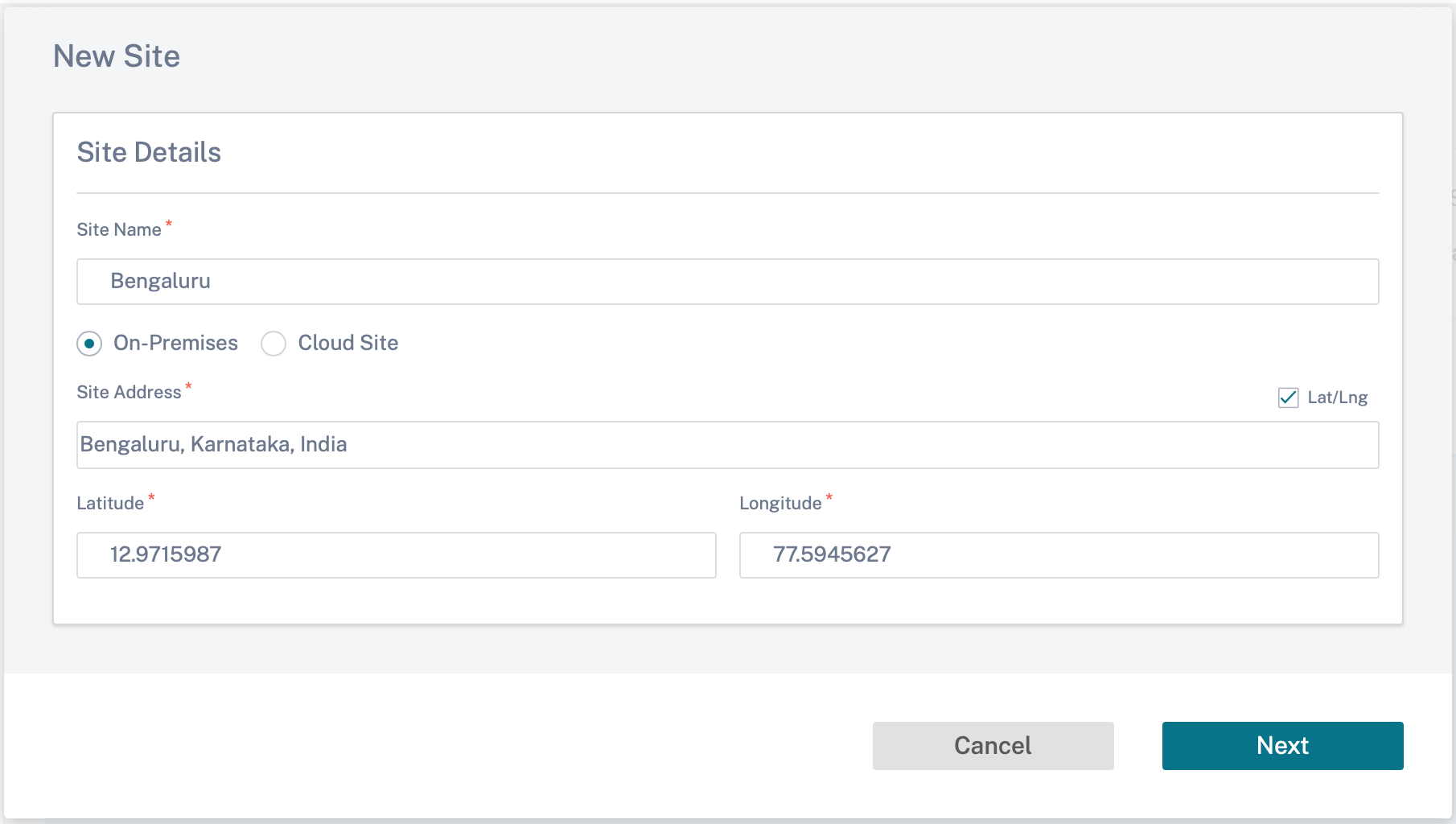
サイトを最初から作成することも、 サイトプロファイルを使用してサイトをすばやく構成することもできます 。
構成を進めると、画面の右側にグラフィカルな表示が表示され、動的なトポロジ図が表示されます。
サイト構成を表示するには、サイトを選択し、 構成 > サイト構成に移動します。
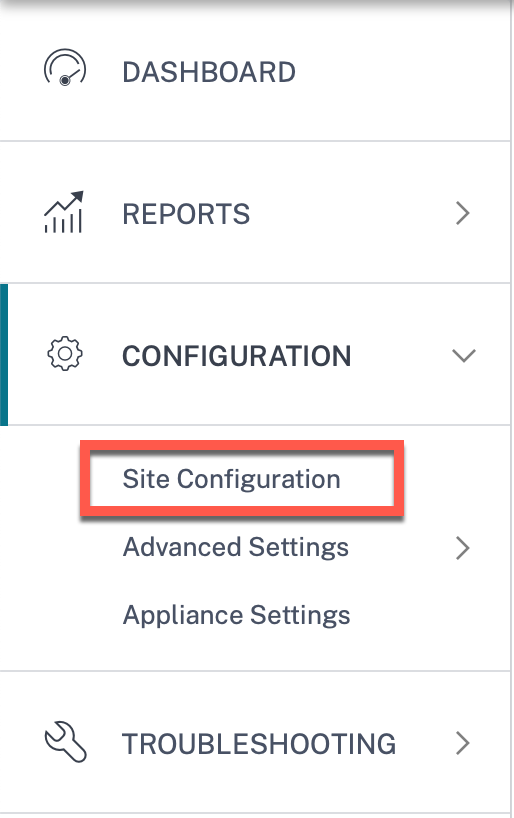
サイトの詳細
最初のステップでは、サイト、デバイス、詳細設定、およびサイトの連絡先の詳細を入力します。
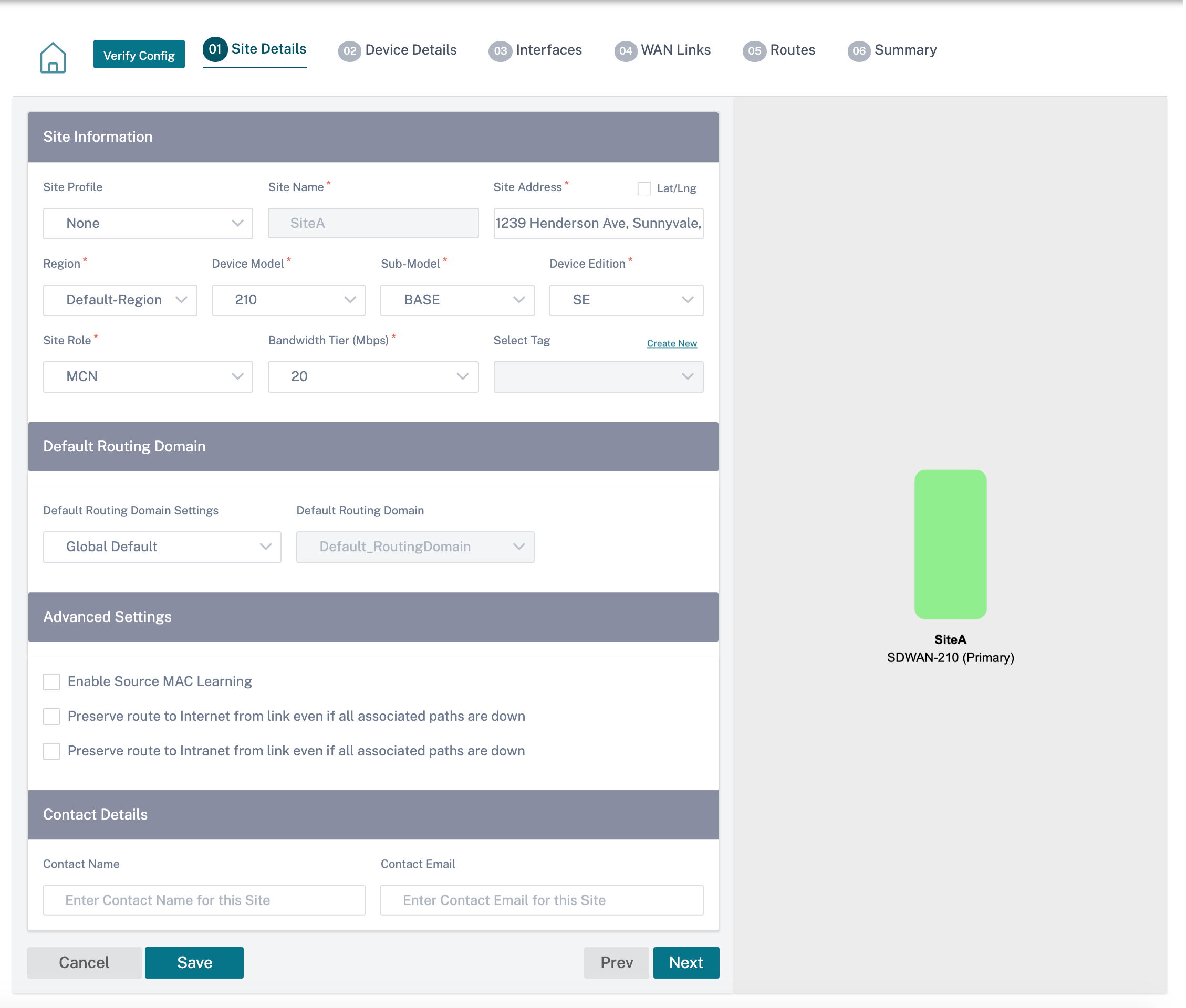
サイトテンプレートを使用してサイトを構成すると、次の画面が表示されます。
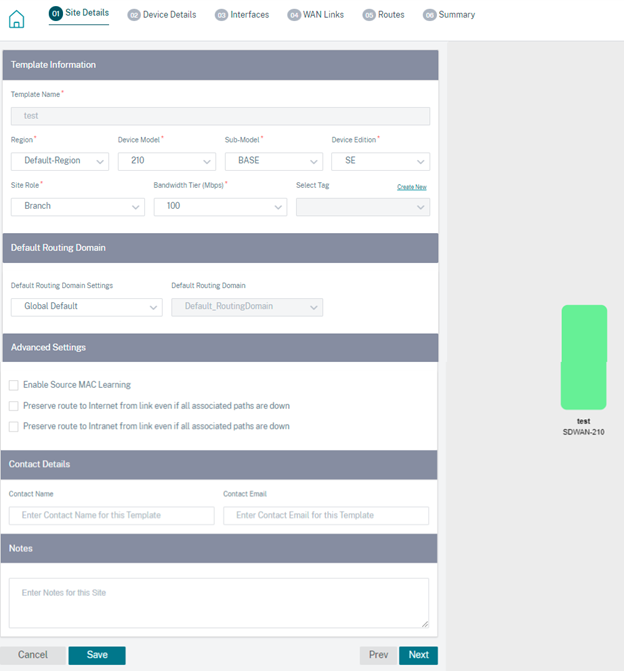
サイト/テンプレート情報
- サイトプロファイルを選択すると 、サイトプロファイル構成に基づいてサイト、インターフェイス、および WAN リンクのパラメータが自動的に入力されます。
- **サイトアドレスとサイト名は** 、前のステップで入力した詳細に基づいて自動入力されます。
- 緯度/経度チェックボックスを有効にすると 、サイトの緯度と経度が表示されます。
- ドロップダウンリストから地域を選択します 。
- **デバイスモデルとサブモデルは** 、特定のサイトで使用されているハードウェアモデルまたは仮想アプライアンスに基づいて選択できます。
-
デバイスエディションは 、選択したデバイスモデルに基づいて自動的に反映されます。現在、Premium Edition (PE)、Advanced Edition (AE)、およびStandard Edition (SE) がサポートされています。PE モデルは、1100、2100、5100、および 6100 プラットフォームでのみサポートされています。AE モデルは 210 および 1100 プラットフォームでサポートされています。
注
Citrix SD-WAN Orchestrator サービスは、Advanced EditionとPremium Editionのプラットフォームをサポートしていません。
-
サイトロールはデバイスのロールを定義します 。サイトには、次のいずれかのロールを割り当てることができます。
- MCN: マスターコントロールノード (MCN) はネットワークのコントローラーとして機能し、ネットワーク内の 1 つのアクティブデバイスのみを MCN として指定できます。
- ブランチ:MCN から設定を受け取り、ブランチオフィスへの仮想 WAN 機能の確立に参加するブランチサイトのアプライアンス。複数のブランチサイトが存在することができます。
- RCN: 地域制御ノード (RCN) は階層型ネットワークアーキテクチャをサポートし、マルチリージョンネットワークの展開を可能にします。MCN は複数の RCN を制御し、各 RCN は複数のブランチサイトを制御します。
- 地理的冗長 MCN: 別の場所にあるサイトで、MCN が利用できない場合は管理機能を引き継ぎ、障害回復を確実にします。地理的に冗長化された MCN は、MCN に高可用性機能やフェイルオーバー機能を提供しません。
- 地理的冗長RCN: 別の場所にあるサイトで、利用できない場合はRCNの管理機能を引き継ぎ、災害復旧を確実にします。地理的に冗長化されたRCNは、RCNに高可用性機能やフェイルオーバー機能を提供しません。
- 帯域幅階層は 、デバイスモデルに応じて、どのデバイスでも設定できる課金対象の帯域幅容量です。たとえば、SD-WAN 410 Standard Edition(SE)アプライアンスは、20、50、100、150、および 200 Mbps の帯域幅層をサポートします。特定のサイトの帯域幅ニーズに応じて、必要な層を選択できます。各サイトは、構成された帯域幅層に対して課金されます。
ルーティングドメイン
「 ルーティングドメイン 」セクションでは、サイトのデフォルトルーティングドメインを選択できます。ルーティングドメイン設定は 、グローバルにすることも、サイト固有にすることもできます。 Global Defaultsを選択すると、グローバルに適用可能なデフォルトのルーティングドメインが自動的に選択されます。 サイト固有を選択すると、「ルーティングドメイン」 ドロップダウンリストからデフォルトのルーティングドメインを選択できます 。
LAN セグメンテーションのルーティングサポート
SD-WAN Standard および Enterprise Edition(SE/PE)アプライアンスは、いずれかのアプライアンスが導入されている個別のサイトにわたって LAN セグメンテーションを実装します。アプライアンスは、使用可能なLAN側のVLANの記録を認識して保持し、別のSD-WAN SE/PEアプライアンスを使用して離れた場所で他のLANセグメント(VLAN)が接続できるものに関するルールを設定します。
上記の機能は、SD-WAN SE/PE アプライアンスで管理される仮想ルーティングおよび転送(VRF)テーブルを使用して実装されます。このテーブルは、ローカル LAN セグメントにアクセスできるリモート IP アドレス範囲を追跡します。この VLAN 間トラフィックは、2 つのアプライアンス間で確立された同じ仮想パスを経由して WAN を通過します(新しいパスを作成する必要はありません)。
この機能の使用例としては、WAN 管理者が VLAN を介してローカルブランチネットワーク環境をセグメント化し、それらのセグメント (VLAN) の一部を、インターネットにアクセスできる DC 側の LAN セグメントへのアクセスを許可し、他のセグメント (VLAN) はそのようなアクセスを取得できない場合があります。VLANとVLANの関連付けの構成は、Citrix SD-WAN OrchestratorサービスのWebインターフェイスを介して行われます。
詳細設定
-
送信元MAC学習を有効にする:同じ宛先への送信パケットを同じポートに送信できるように、受信したパケットの送信元MACアドレスを保存します。
-
関連するすべてのパスがダウンしても、リンクからインターネットへのルートを保存:有効にすると、インターネットサービスのすべてのWANリンクが使用できなくても、インターネットサービスを宛先とするパケットは引き続きインターネットサービスを選択します。
-
関連するすべてのパスがダウンしても、リンクからイントラネットへのルートを保存:有効にすると、イントラネットサービスのすべての WAN リンクが使用できなくても、イントラネットサービスを宛先とするパケットは引き続きイントラネットサービスを選択します。
-
サイトで利用可能な管理者の連絡先詳細。
構成パネルの右側にある動的ネットワークダイアグラムは、構成プロセスを実行しながら、継続的に視覚的なフィードバックを提供します。
デバイス詳細
[Device details] セクションでは、サイトで高可用性 (HA) を構成および有効にできます。高可用性を使用すると、アクティブプライマリおよびパッシブセカンダリとして、サイトに 2 つのアプライアンスを導入できます。プライマリに障害が発生すると、セカンダリアプライアンスが引き継ぎます。詳細については、「 高可用性」を参照してください。
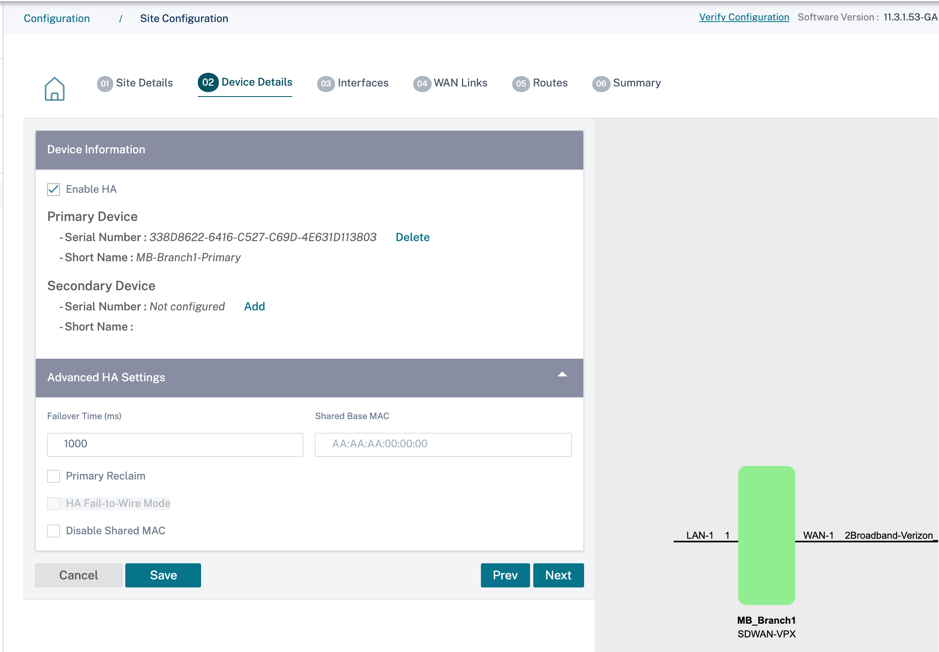
注
シリアル番号は、サイトテンプレートを使用して設定することはできません。
デバイス情報
HA を有効にして、プライマリアプライアンスとセカンダリアプライアンスのシリアル番号とショートネームを入力します。[ 追加 ] をクリックし、シリアル番号とサイトの短縮名を入力します。
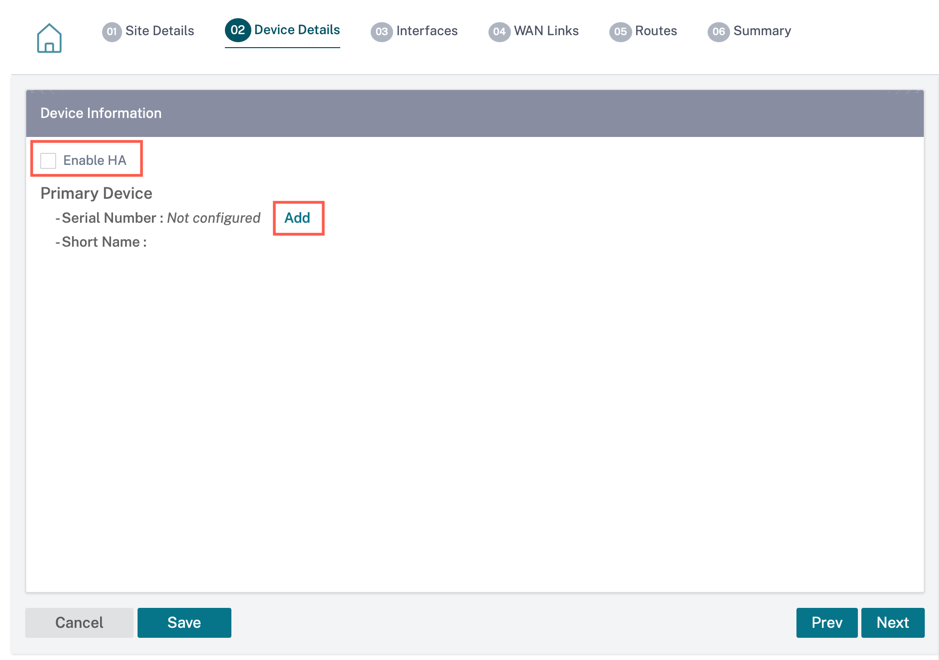
[追加] をクリックします。
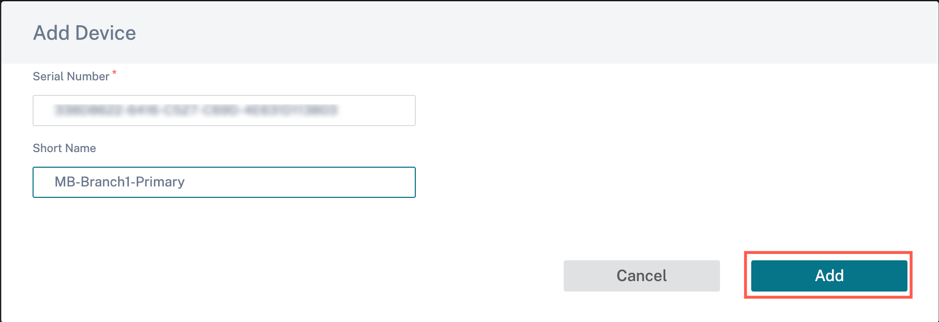
-
シリアル番号:仮想SD-WANインスタンス (VPX) のシリアル番号には 、次のスクリーンショットで強調表示されているように、VPX Webコンソールからアクセスできます。ハードウェアアプライアンスのシリアル番号は、デバイスラベルにも記載されています。
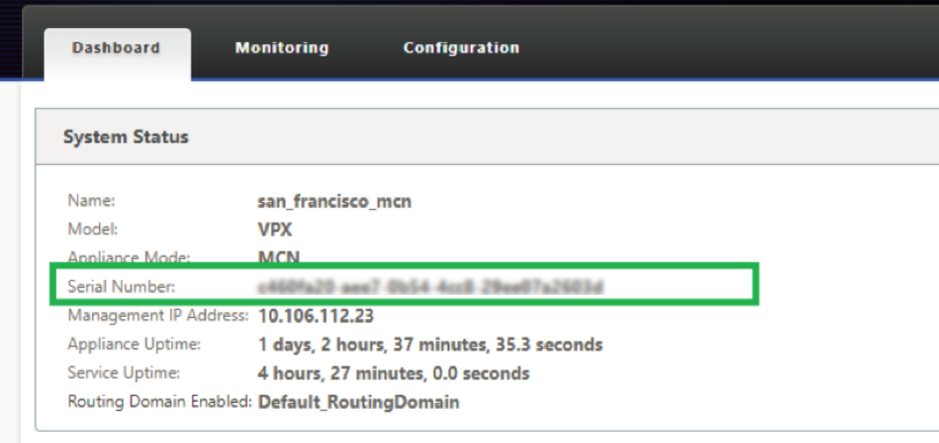
-
ショートネーム: ショートネームフィールドは 、サイトの識別しやすいショートネームを指定したり、必要に応じてサイトにタグを付けたりするために使用されます。
シリアル番号を削除する場合は 、[削除] オプションをクリックします。
注: シリアル番号を更新するには、既存のシリアル番号を削除し、新しいシリアル番号を追加し直す必要があります。
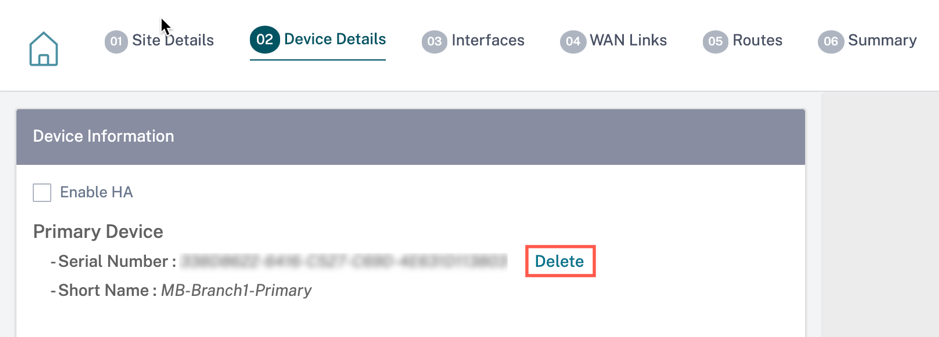
「 削除 」オプションをクリックすると、シリアル番号を削除するかどうかを確認するポップアップが表示されます。
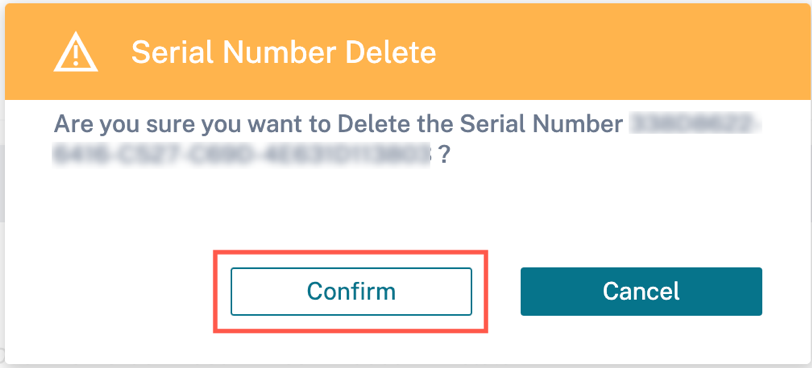
高可用性の詳細設定
- フェイルオーバー時間 (ms): プライマリアプライアンスとの接続が失われた後、スタンバイアプライアンスがアクティブになるまでの待機時間。
- 共有ベースMAC: 高可用性ペアアプライアンスの共有MACアドレス。フェールオーバーが発生すると、セカンダリアプライアンスの仮想 MAC アドレスは、障害が発生したプライマリアプライアンスと同じになります。
- 共有ベースMACを無効にする:このオプションは、ハイパーバイザーおよびクラウドベースのプラットフォームでのみ使用できます。このオプションを選択すると、共有仮想 MAC アドレスが無効になります。
- プライマリの再利用:指定されたプライマリアプライアンスは、フェイルオーバーイベント後の再起動時に制御を取り戻します。
- HA Fail-to-Wire モード:HA Fail-to-Wire モードが有効になっています。詳細については、 HA 導入モードをご覧ください。
- Y字ケーブルサポートを有効にする:SFP (小型フォームファクタプラガブル) ポートを光ファイバYケーブルと併用することで、Edgeモード導入時の高可用性機能を実現できます。このオプションは、Citrix SD-WAN 1100 SE/PE アプライアンスでのみ使用できます。詳細については、「 光ファイバ Y ケーブルを使用したEdgeモードの高可用性の有効化」を参照してください。
Wi-Fiの詳細
Wi-FiをWi-FiアクセスポイントとしてサポートするCitrix SD-WANアプライアンスを構成できます。
Citrix SD-WAN 110プラットフォームの次の2つのバリエーションはWi-Fiをサポートし、Wi-Fiアクセスポイントとして構成できます。
- Citrix SD-WAN 110-WiFi-SE
- Citrix SD-WAN 110-LTE-WiFi
Wi-Fi 設定の詳細については、 Wi-Fi アクセスポイントをご覧ください。
インターフェイス
次のステップでは、インターフェイスを追加して設定します。 + Interface をクリックして、インターフェイスの構成を開始します。[ + HA インターフェイス ] をクリックして、HA インターフェイスの設定を開始します。 + HA インターフェイスオプションは 、セカンダリアプライアンスを高可用性に設定している場合にのみ使用できます。
インターフェイス設定には、デプロイモードの選択とインターフェイスレベル属性の設定が含まれます。この設定は、LAN リンクと WAN リンクの両方に適用されます。
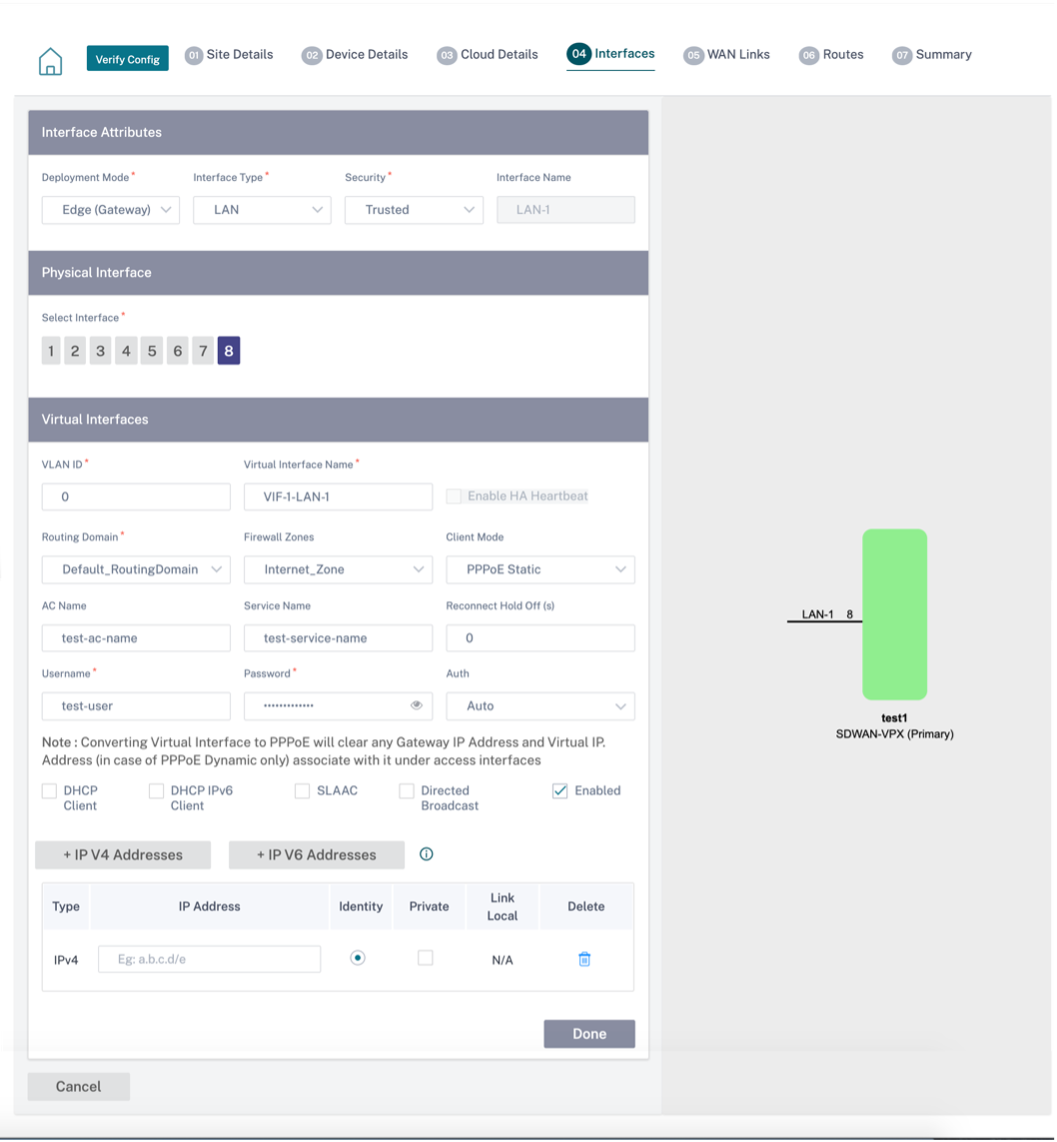
帯域内管理
インバンド管理では、SD-WAN データポートを管理に使用できます。追加の管理パスを設定することなく、データトラフィックと管理トラフィックの両方を伝送します。インバンド管理では、仮想 IP アドレスが Web UI や SSH などの管理サービスに接続できます。管理 IP とインバンド仮想 IP を使用して、Web UI と SSH にアクセスできます。
インバンド管理を有効にするには、 インバンド管理 IP ドロップダウンリストから IPv4 アドレスを選択するか、 インバンド管理 IPv6 ドロップダウンリストから IPv6 アドレスを選択します。[帯域内管理 DNS] または [帯域内管理 DNS **V6] ドロップダウンリストから、 **帯域内およびバックアップ管理プレーンを介したすべての DNS 要求の転送先となる DNSプロキシを選択します 。
帯域内管理の詳細については、「 帯域内管理」を参照してください。
インターフェイスに設定された IP アドレスは、 InBand Management IP ドロップダウンリストの下に表示されます。 [詳細設定] > [DNS] で構成された DNS プロキシサービスは、 InBand Management DNS ドロップダウンリストに表示されます。
インターフェイス属性
次の展開モードがサポートされています。
- Edge (Gateway )
- インライン:配線失敗、ブロックへの失敗、仮想インライン。
-
展開モード:次の展開モードのいずれかを選択します。
-
Edge (ゲートウェイ):
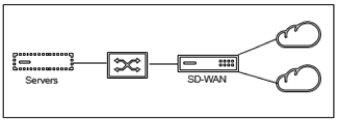
ゲートウェイモードは、SD-WANがすべてのLANトラフィックのWANへの「ゲートウェイ」として機能することを意味します。 ゲートウェイモードはデフォルトモードです 。アプライアンスは、LAN 側または WAN 側のGateway としてデプロイできます。
-
インライン:
SD-WANをLANスイッチとWANルーターの間にインラインで展開する場合、SD-WANはLANとWANを「ブリッジ」することが期待されます。
すべてのCitrix SD-WAN アプライアンスには、ブリッジペアリングインターフェイスが事前に定義されています。ブリッジオプションを有効にすると、LAN 側のインターフェイスを選択すると、ブリッジの WAN 側用に予約されているペアリングされたインターフェイスが自動的に強調表示されます。たとえば、物理インターフェイス 1 と 2 はブリッジドペアです。
- Fail-To-Wire:ブリッジ接続されたインターフェイスのペア間の物理接続を可能にし、アプライアンスの再起動や障害時にトラフィックがSD-WANをバイパスしてブリッジを直接通過できるようにします。
以前は、DHCP クライアントは Fail-to-Block ポートでのみサポートされていました。Citrix SD-WAN 11.2.0リリースでは、シリアル高可用性(HA)展開のブランチサイトのフェールツーワイヤポートでのDHCPクライアント機能が拡張されました。この拡張機能:
- Fail-to-Wire ブリッジペアおよびシリアル HA 配置を持つ信頼できないインターフェイスグループで DHCP クライアント設定を許可します。
- プライベートイントラネット WAN リンクの一部としてDHCP インターフェイスを選択できるようにします。
注
- インライン(Fail-to-Wire)オプションは、ハードウェアアプライアンスでのみ使用でき、仮想アプライアンス(VPX/VPXL)では使用できません。
- DHCP クライアントがプライベートイントラネットリンクでサポートされるようになりました。
- LAN インターフェイスは、インターフェイス間でパケットがブリッジされる可能性があるため、フェールツーワイヤのペアに接続しないでください。
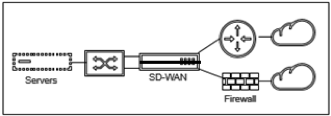
- Fail-to-Block:このオプションは、ハードウェアアプライアンス上のブリッジインターフェイス間の物理接続を無効にし、アプライアンスの再起動または障害発生時にトラフィックがブリッジを通過するのを防ぎます。
注
インライン(ブロック失敗)は、仮想アプライアンス(VPX/VPXL)で使用できる唯一のブリッジモードオプションです。
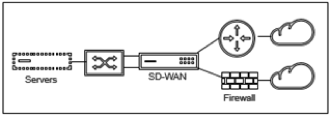
- バーチャルインライン (ワンアーム):
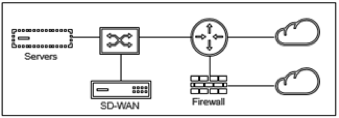
SD-WAN をこのモードで展開すると、SD-WAN 上の同じインターフェイスを共有する WAN ルーター、LAN、WAN に接続するシングルアームがあります 。したがって、インターフェイス設定は LAN リンクと WAN リンク間で共有されます。
-
- インターフェースの種類: ドロップダウンリストからインターフェースの種類を選択します。
- セキュリティ (信頼できる/信頼できない): インターフェイスのセキュリティレベルを指定します。信頼されたセグメントは、ファイアウォールによって保護されます。
- インターフェース名: 選択したデプロイモードに基づいて、「 インターフェース名 」フィールドが自動的に入力されます。
物理インタフェース
- インターフェースの選択: アプライアンスで使用可能な設定可能なイーサネットポートを選択します。
仮想インターフェイス
- VLAN ID: インターフェイスに出入りするトラフィックを識別し、マーキングするためのID。
- 仮想インターフェイス名: 選択したデプロイモードに基づいて、[ 仮想インターフェイス名 ] フィールドが自動的に入力されます。
- HA ハートビートを有効にする:このインターフェイスでの HA ハートビートの同期を有効にします。このオプションは、HA 用にセカンダリアプライアンスを構成している場合に有効になります。プライマリアプライアンスとセカンダリアプライアンスが、このインターフェイス上で HA ハートビートを同期できるようにするには、このオプションを選択します。プライマリおよびセカンダリアプライアンスの IP アドレスを指定します。
- ルーティングドメイン:ブランチオフィスネットワークまたはデータセンターネットワークの単一管理ポイントを提供するルーティングドメイン。
- ファイアウォールゾーン: インターフェイスが属するファイアウォールゾーン。ファイアウォールゾーンは、論理ゾーン内のインターフェイスを保護し、制御します。
-
クライアントモード: ドロップダウンリストから [ クライアントモード ] を選択します。PPPoE静的を選択すると、より多くの設定が表示されます。
注
サイトモード ([サイトの詳細] タブ) を [ ブランチ ] に、[ セキュリティ] フィールド([ インターフェイス ] タブ) を [ 信頼できない] に選択すると、クライアントモードで **PPPoE Dynamic オプションが使用可能になります**。
Citrix SD-WAN は PPPoE クライアントとして機能します。IPv4の場合、SD-WANは動的IPv4アドレスを取得するか、静的IPv4アドレスを使用します。IPv6 の場合は、PPPoE サーバーからリンクローカルアドレスを取得します。IPv6 ユニキャストアドレスには、スタティック IP、DHCP、または SLAAC を使用できます。
- DHCPクライアント:仮想インタフェースで有効にすると、DHCPサーバーは接続されたクライアントに動的にIPv4アドレスを割り当てます。
- DHCP IPv6クライアント:仮想インタフェースで有効にすると、DHCPサーバーは接続されたクライアントにIPv6アドレスを動的に割り当てます。
- SLAAC: このオプションは IPv6 アドレスでのみ使用できます。選択すると、インターフェイスはステートレスアドレス自動構成 (SLAAC) を通じて IPv6 アドレスを取得します。
- ダイレクトブロードキャスト: ダイレクトブロードキャストチェックボックスが選択されている場合 、ダイレクトブロードキャストは仮想インターフェイス上の仮想 IP サブネットに送信されます。
-
有効:デフォルトでは、すべての仮想インターフェイスで「 有効 」チェックボックスが選択されています。仮想インターフェイスを無効にする場合は、[ 有効 ] チェックボックスをオフにします。
注
- 「 有効 」チェックボックスは、Citrix SD-WANリリース11.3.1以降でのみ使用できます。
- 仮想インターフェイスを無効にするオプションは、WAN リンクアクセスインターフェイスで使用されていない場合にのみ使用できます。仮想インターフェイスが WAN リンクアクセスインターフェイスで使用されている場合、このチェックボックスは読み取り専用で、デフォルトでオンになっています。
- 有効になっている仮想インターフェイスとともに、他の機能を設定する際に、[ WAN リンクのアクセスインターフェイス] の下を除き、無効化された仮想インターフェイスも表示されます。無効にした仮想インターフェイスを選択した場合でも、仮想インターフェイスは考慮されず、ネットワーク設定には影響しません。
- + IPv4アドレス:インタフェースの仮想IPv4アドレスとネットマスク。
- + IPv6アドレス:インタフェースの仮想IPv6アドレスとプレフィックス。
- ID: IP サービスに使用する ID を選択します。たとえば、 ID は BGP ネイバーとの通信の送信元 IP アドレスとして使用されます。
- プライベート:有効にすると、仮想 IP アドレスはローカルアプライアンスでのみルーティング可能になります。
注
- LTE ポートは固定 IP アドレス (IPv4 および IPv6) をサポートしていません。
- LTE ポートは DHCP と SLAAC の両方をサポートします。DHCPv4 または DHCPv6 の設定は必須です。SLAAC はオプションです。
- LTE ポートでは、リンクローカルアドレスを IPv6 または SLAAC に設定できます。
PPPoE 認証情報
PPPoE(Point-to-Point Protocol over Ethernet)は、イーサネットLAN上の複数のコンピュータユーザーを、一般的な顧客構内のアプライアンス(Citrix SD-WANなど)を介してリモートサイトに接続します。PPPoE を使用すると、ユーザーは共通のデジタル加入者線 (DSL)、ケーブルモデム、またはインターネットへのワイヤレス接続を共有できます。PPPoE は、ダイヤルアップ接続で一般的に使用される Point-to-Point Protocol(PPP; ポイントツーポイントプロトコル)と、LAN 内の複数のユーザをサポートするイーサネットプロトコルを組み合わせています。PPP プロトコル情報は、イーサネットフレーム内にカプセル化されます。
Citrix SD-WANアプライアンスはPPPoEを使用してISPをサポートし、ダイヤルアップ接続とは異なり、DSLとケーブルモデム接続を継続的かつ継続的に行います。PPPoE は、「検出」と呼ばれる初期交換を通じて互いのネットワークアドレスを学習するために、各ユーザリモートサイトセッションを提供します。個々のユーザーとリモートサイト (ISP プロバイダーなど) の間にセッションが確立されると、セッションを監視できます。企業は、イーサネットとPPPoEを使用して、DSL回線を介して共有インターネットアクセスを使用します。
Citrix SD-WAN は PPPoE クライアントとして機能します。IPv4の場合、SD-WANは動的IPv4アドレスを取得するか、静的IPv4アドレスを使用します。IPv6 の場合は、PPPoE サーバーからリンクローカルアドレスを取得します。IPv6 ユニキャストアドレスには、スタティック IP、DHCP、または SLAAC を使用できます。
PPPoE セッションを正常に確立するには、次のことが必要です。
- 仮想ネットワークインターフェイス (VNI) を設定します。
- PPPoE セッションを作成するための一意の資格情報。
- WAN リンクを設定します。各 VNI に設定できる WAN リンクは 1 つだけです。
- 仮想 IP アドレスを設定します。各セッションは、提供された構成に基づいて、動的または静的の一意のIPアドレスを取得します。
- アプライアンスをブリッジモードで展開し、静的 IP アドレスで PPPoE を使用し、インターフェイスを「信頼できる」に設定します。
- スタティック IP は、サーバが提示する IP を強制的に設定する場合に適しています。設定されたスタティック IP と異なる場合、エラーが発生する可能性があります。
- アプライアンスをEdgeデバイスとして展開し、動的IPでPPPoEを使用し、インターフェイスを「信頼できない」に設定します。
- サポートされている認証プロトコルは、PAP、CHAP、EAP-MD5、EAP-SRP です。
- 複数のセッションの最大数は、設定されている VNI の数によって異なります。
- インターフェイスグループごとに複数の PPPoE セッションをサポートするために、複数の VNI を作成します。
(注
)同じ 802.1Q VLAN タグを使用して複数の VNI を作成できます。
PPPoE 設定の制限事項
- 802.1q VLAN タギングはサポートされません。
- EAP-TLS 認証はサポートされていません。
- アドレス/制御圧縮
- 収縮圧縮。
- プロトコルフィールド圧縮ネゴシエーション
- 圧縮制御プロトコル。
- BSD 圧縮圧縮。
- IPX プロトコル。
- PPP マルチリンク。
- Van Jacobson スタイルのTCP/IPヘッダー圧縮。
- Van Jacobson スタイルの TCP/IP ヘッダー圧縮の接続 ID 圧縮オプション。
- PPPoE は LTE インターフェイスではサポートされません。
Citrix SD-WAN 11.3.1リリースでは、TCPの最大セグメントサイズ(MSS)を調整するために、追加8バイトのPPPoEヘッダーが考慮されています。余分な 8 バイトの PPPoE ヘッダーは、MTU に基づいて同期パケットの MSS を調整します。サポートされている MTU の範囲は 1280 バイトから 1492 バイトです。
PPPoE 構成
MCN では、PPPoE スタティックだけを設定できます。ブランチでは、PPPoE スタティックまたは PPPoE ダイナミックのどちらかを設定できます。
PPPoE を設定するには、サイトレベルの設定で、[構成] > [ サイトの構成] > [インターフェイス ] タブに移動します。 仮想インターフェイスセクションで 、 クライアントモードドロップダウンリストから適切な PPPoE オプションを選択します。
注
- 複数のインターフェイスが設定された VNI では、PPPoE 接続に使用できるインターフェイスは 1 つだけです。
- 複数のインターフェイスで構成された VNI と PPPoE 接続を別のインターフェイスに変更した場合、[ Reports] > [Real Time] > [PPPoE ] ページを使用して既存のセッションを停止し、新しいセッションを開始できます。その後、新しいインターフェース上で新しいセッションを確立できます。
- [PPPoE ダイナミック] が選択されている場合、VNI は「信頼できない」である必要があります。
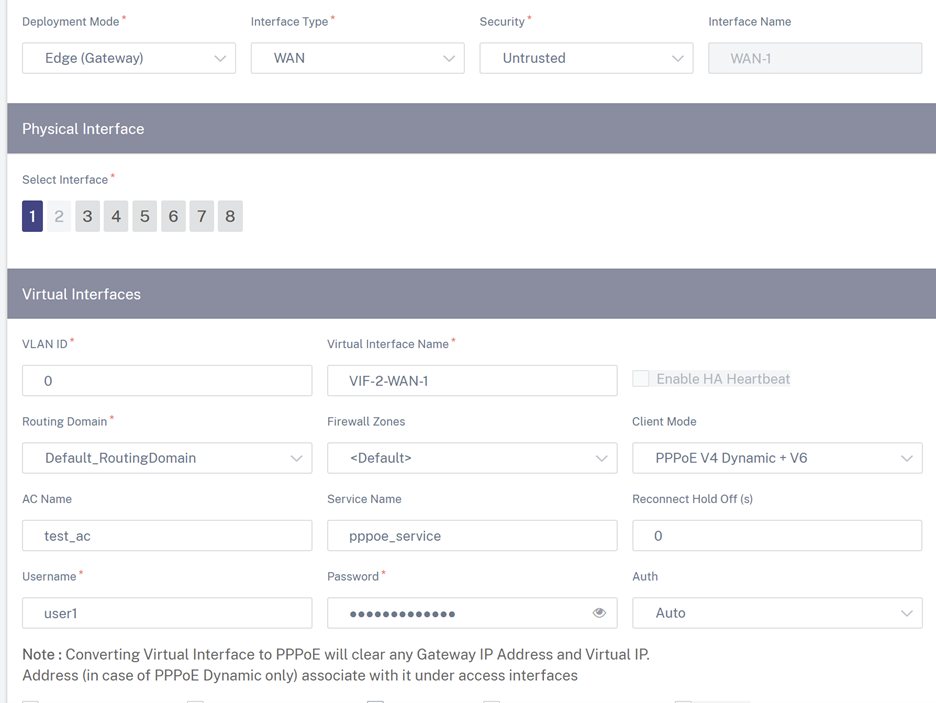
- AC 名: PPPoE 構成のアクセスコンセントレータ (AC) 名を指定します。
- サービス名: サービス名を入力します。
- 再接続保留時間: 再接続試行の保留時間を入力します。
- ユーザー名: PPPoE 設定のユーザー名を入力します。
- パスワード: PPPoE 設定のパスワードを入力します。
-
認証: ドロップダウンリストから認証プロトコルを選択します。
- Auth オプションが Auto に設定されている場合、SD-WAN アプライアンスはサーバーから受信したサポートされている認証プロトコル要求を受け入れます。
- Auth オプションが PAP/CHAP/EAP に設定されている場合、特定の認証プロトコルのみが適用されます。構成に PAP があり、サーバが CHAP を使用して認証要求を送信すると、接続要求は拒否されます。サーバが PAP とネゴシエートしない場合、認証エラーが発生します。
PPPoE スタティック VNI またはダイナミック VNI ごとに、WAN リンクの作成は 1 つだけ許可されます。WAN リンクの設定は、クライアントモードの VNI の選択によって異なります。
VNI に PPPoE ダイナミッククライアントモードが設定されている場合は、次の手順を実行します。
- IP アドレスフィールドとGateway IP アドレスフィールドは非アクティブになります。
- 仮想パスモードが「プライマリ」に設定されています。
- プロキシ ARP は設定できません。
デフォルトでは、[Gateway MAC アドレスバインディング] が選択されています。
VNI が PPPoE スタティッククライアントモードで設定されている場合は、IP アドレスを設定します。
注:
サーバが設定された固定 IP アドレスを使用せず、別の IP アドレスを提供すると、エラーが発生します。PPPoE セッションは、サーバーが設定された IP アドレスを受け入れるまで、定期的に接続の再確立を試みます。
PPPoE モニタリングとトラブルシューティング
サイトレベルで [ レポート] > [リアルタイム] > [PPPoE ] セクションに移動すると、PPPoE スタティックまたはダイナミッククライアントモードで設定された VNI に関する情報が表示されます。トラブルシューティングの目的で、手動でセッションを開始または停止できます。
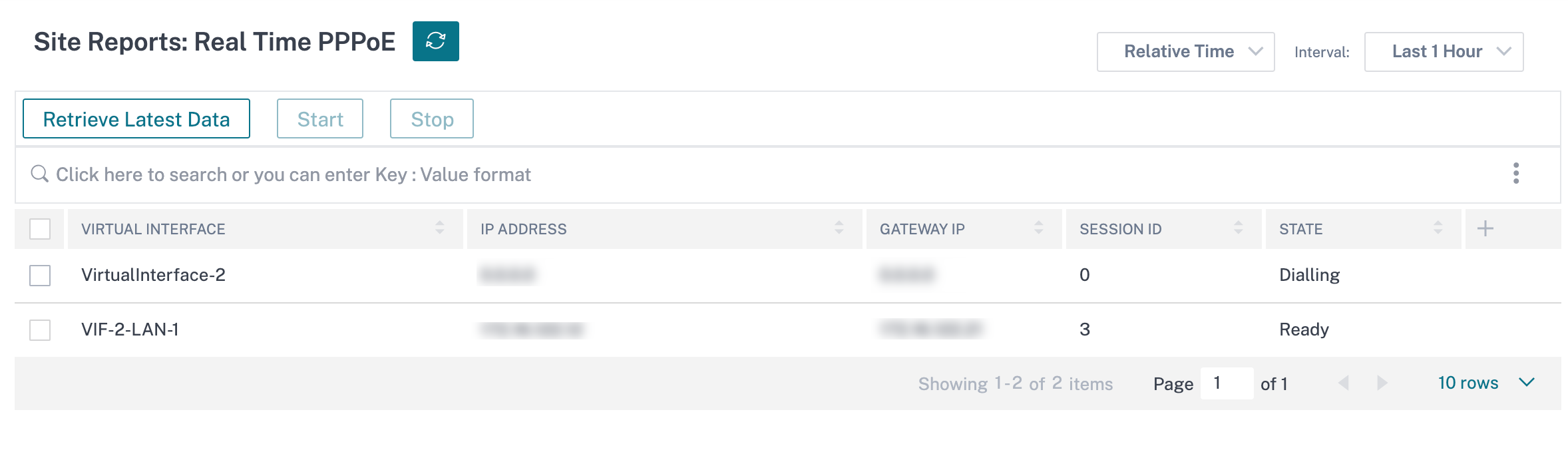
PPPoE セッションを確立する際に問題が発生した場合:
- 失敗ステータスの上にマウスを置くと、最近の障害の原因が表示されます。
- 新しいセッションを確立したり、アクティブな PPPoE セッションをトラブルシューティングしたりするには、セッションを再起動します。
- PPPoE セッションを手動で停止した場合、手動で開始して構成の変更をアクティブにするか、サービスを再起動するまで開始できません。
PPPoE セッションは、次の理由により失敗することがあります。
- 構成内のユーザー名/パスワードが正しくないために SD-WAN がピアに対する認証に失敗した場合。
- PPP ネゴシエーションが失敗します。ネゴシエーションは、少なくとも 1 つのネットワークプロトコルが実行されているポイントに到達しません。
- システムメモリまたはシステムリソースの問題。
- 構成が無効または不正です(AC名またはサービス名が間違っています)。
- オペレーティングシステムエラーのため、シリアルポートを開けませんでした。
- エコーパケットに対する応答がない(リンク不良またはサーバが応答しない)。
- 1 分以内に、が連続的に失敗したダイヤルセッションがいくつか発生しました。
10回連続して失敗した後、失敗の理由が観察されます。
- 障害が正常であれば、すぐに再起動します。
- 失敗がエラーの場合、再起動は 10 秒間戻ります。
- 失敗が致命的である場合、再起動は 30 秒間戻ってから再起動します。
LCP Echo 要求パケットは、SD-WAN から 60 秒ごとに生成され、5 つのエコー応答を受信できなかった場合はリンク障害と見なされ、セッションが再確立されます。
- VNI が起動して準備ができている場合は、[ IP] 列と [Gateway IP ] 列にセッションの現在の値が表示されます。これは、最近受信した値であることを示します。
- VNI が停止しているか、障害状態の場合、値は最後に受信した値です。
- Gateway IP 列の上にマウスを置くと、セッションと IP を受信する PPPoE アクセスコンセントレータの MAC アドレスが表示されます。
- 「状態」の値の上にマウスを置くとメッセージが表示され、「失敗」状態の場合に便利です。
| PPPoE セッションタイプ | ステータスカラー | 説明 |
|---|---|---|
| 構成済み | 黄 | VNI には PPPoE が設定されています。これは初期状態です。 |
| ダイヤル中 | 黄 | VNI が設定されると、PPPoE ディスカバリを開始して PPPoE セッション状態がダイヤル状態に移行します。パケット情報がキャプチャされます。 |
| セッション | 黄 | VNIはDiscovery状態からSession状態に移行し、動的な場合はIPの受信を待機し、静的な場合はアドバタイズされたIPのサーバーからの確認応答を待ちます。 |
| 準備完了 | 緑 | IP パケットが受信され、VNI と関連する WAN リンクが使用可能になります。 |
| 失敗 | 赤 | PPP/PPPoE セッションが終了しました。失敗の原因は、無効な構成または致命的なエラーが原因である可能性があります。セッションは 30 秒後に再接続を試みます。 |
| 停止しました | 黄 | PPP/PPPoE セッションは手動で停止されます。 |
| 終了中 | 黄 | 理由により終了する中間状態。この状態は、一定時間(通常のエラーの場合は 5 秒、致命的なエラーの場合は 30 秒)後に自動的に開始されます。 |
| 無効 | 黄 | SD-WAN サービスは無効です。 |
SDWAN_ip_learned.log ファイルには、PPPoE に関連するログが含まれています。[ トラブルシューティング] > [デバイスログ ] に移動して、 SDWAN_ip_learned.log ファイルを表示またはダウンロードします。
有線 802.1X 構成
有線 802.1X は、LAN リソースにアクセスする前にクライアントを認証する必要がある認証メカニズムです。Citrix SD-WAN Orchestrator サービスは、LAN インターフェイスでの有線 802.1X 認証の構成をサポートします。
Citrix SD-WAN ネットワークでは、クライアントは認証要求をCitrix SD-WAN アプライアンスに送信し、LANリソースにアクセスします。Citrix SD-WAN アプライアンスはオーセンティケータとして機能し、認証要求を認証サーバーに送信します。Citrix SD-WAN Orchestrator サービスは、認証サーバーとして構成される RADIUS サーバーのみをサポートします。
初めて認証する場合、処理できるのは EAPOL パケット、またはデフォルトの仮想 LAN から 802.1X 認証を初期化できる DHCP パケットだけです。新しく接続したクライアントは 90 秒以内に認証される必要があります。認証が成功すると、LAN リソースにアクセスします。
認証に失敗すると、クライアントはネットワークアクセスを許可されず、すべてのパケットがドロップされます。Citrix SD-WANアプライアンスに直接接続されているクライアントは、イーサネットケーブルを抜いて再度挿入することで認証を再試行できます。オプションで、特定の仮想 LAN を定義して、失敗した認証要求に対して制限された LAN リソースへのアクセスを許可できます。このような場合、失敗した認証要求は指定された仮想 LAN にアクセスします。仮想 LAN を作成するときに、異なるルーティングドメインまたはファイアウォールゾーンを使用して、認証されたトラフィックへのアクセスを制限できます。
注
- デフォルトの仮想 LAN では、常に 802.1X が有効になっている必要があります。
- 動的仮想 LAN はサポートされていません。
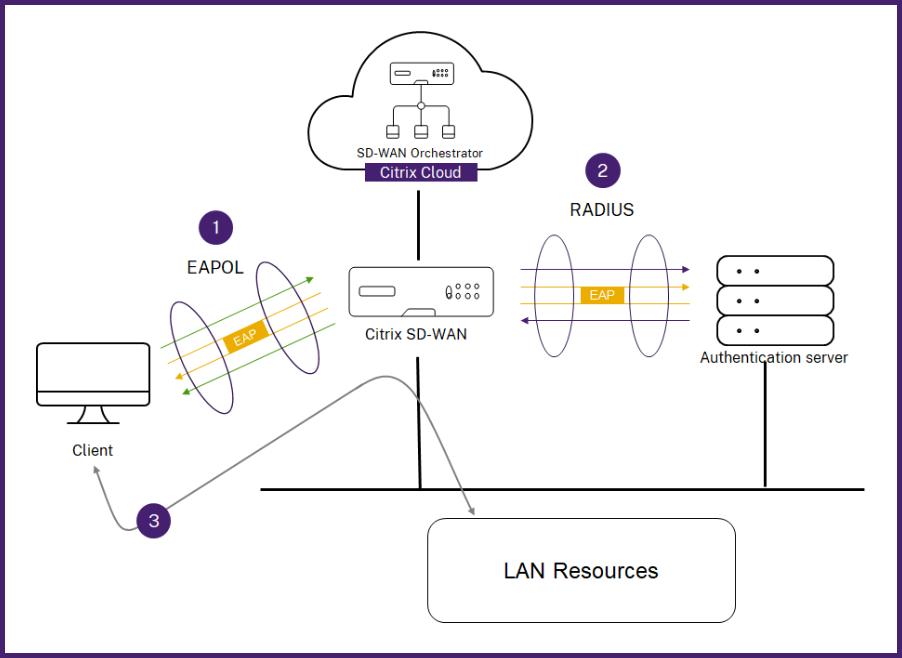
Citrix SD-WANアプライアンスは、802.1Qタグのないパケット(タグなしパケット)を受信することを想定しています。Citrix SD-WANアプライアンスが、割り当てられた仮想LANに802.1Qタグが設定されたパケットを受信した場合、MACから送信されたすべてのパケットにタグを付ける必要があります。ヘッダーに 802.1Q タグがないパケット、または MAC アドレスが属する仮想 LAN 以外のタグが付いたパケットを受信した場合、パケットはドロップされます。
スイッチに接続された複数のクライアントが 1 つのポートで同時に認証を試みると、各クライアントは LAN リソースにアクセスする前に個別に認証されます。認証に失敗したクライアントは、イーサネットケーブルを取り外し、3 分間待ってから、イーサネットケーブルを再挿入することで認証を再試行できます。Citrix SD-WAN 110、210、および410プラットフォームは、最大32のクライアント(認証済みと非認証の両方)をサポートします。他のすべてのプラットフォームは、最大64のクライアント (認証済みと未認証の両方) をサポートします。
802.1X 認証を設定するには、[ サイトの構成] > [インターフェイス ] に移動し、[ 802.1X を有効にする ] トグルボタンをオンにします。既存の RADIUS プロファイルを選択するか、[ RADIUS プロファイルの作成 ] をクリックして RADIUS プロファイルを作成します。RADIUSプロファイルの作成について詳しくは、「 RADIUSサーバープロファイル」を参照してください。アプライアンスがワイヤレス WPA2-Enterprise をサポートしていれば、有線 802.1x 認証とワイヤレス WPA2-エンタープライズ認証に同じ RADIUS プロファイルを使用できます。
認証された VIF ドロップダウンリストから仮想インターフェイスを選択します。選択した仮想インターフェイスは、認証要求を正常に実行するために LAN リソースへのアクセスを許可します。
オプションで、 Unauthenticated VIF ドロップダウンリストからインターフェイスを選択できます。選択した仮想インターフェイスは、失敗した認証要求に対して特定の LAN リソースへのアクセスを許可します。
認証プロセスを省略する MAC アドレスのリストを追加できます。これらの MAC アドレスからのトラフィックは、暗黙的に認証済みとして扱われます。これらの MAC アドレスは悪意のある攻撃を受けやすくなります。そのため、この機能は、物理的に安全な環境で、有線 802.1X 認証をサポートしていないレガシーハードウェアにのみ使用してください。
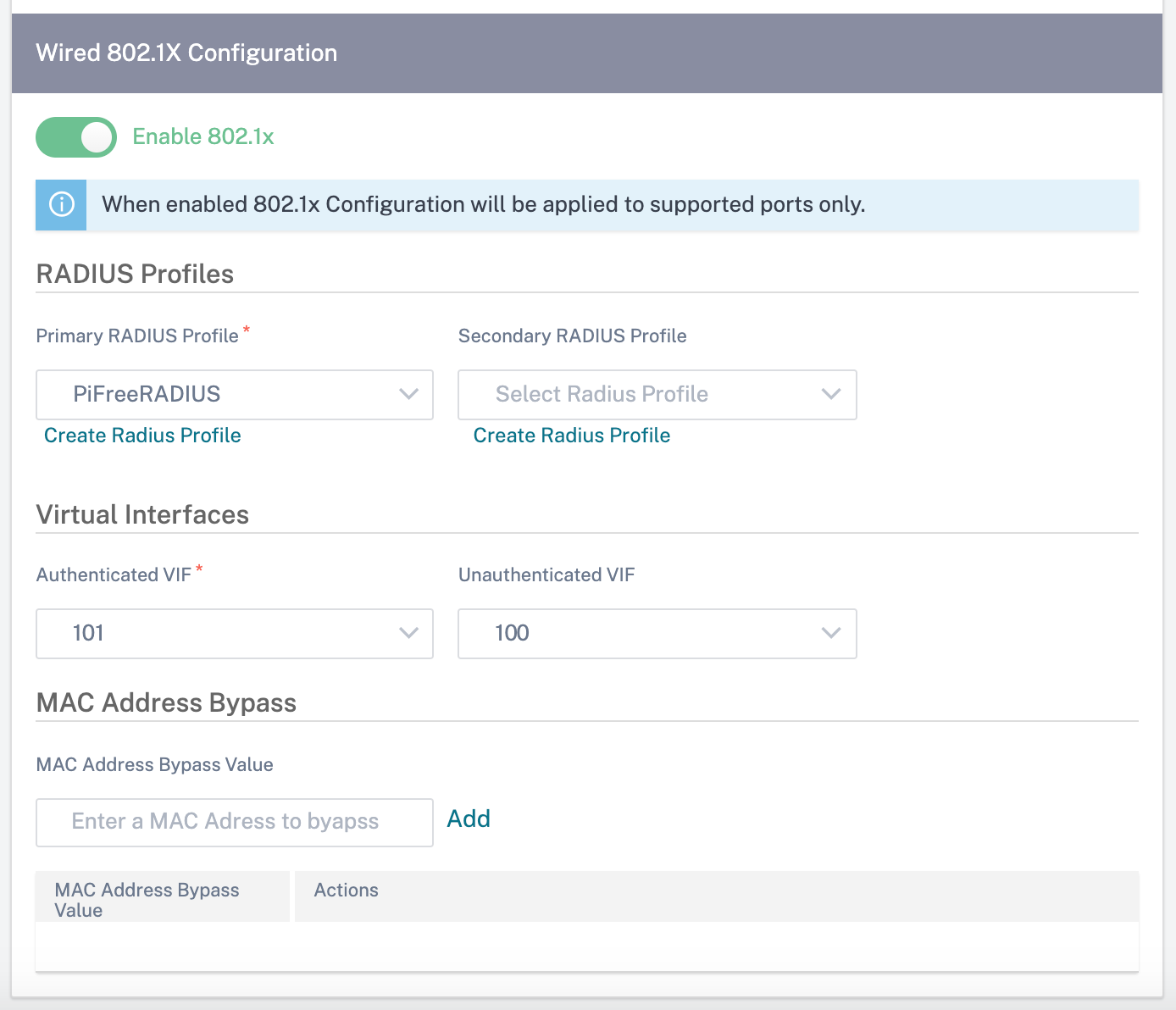
有線 802.1X 認証要求に関連するアラートは、[ レポート] > [アラート] で確認できます。詳細については、「 アラート」を参照してください。
WAN リンク
次のステップでは、WAN リンクを設定します。 + WAN リンクをクリックして WAN リンクの設定を開始します。
WAN リンクの設定には、WAN リンクアクセスタイプとアクセスインターフェイス属性の設定が含まれます。
WAN リンク属性は最初から設定することも 、 WAN リンクテンプレートを使用して WANリンク属性をすばやく設定することもできます。サイトプロファイルを既に使用している場合は、 WAN リンク属性が自動入力されます 。
WAN リンク属性
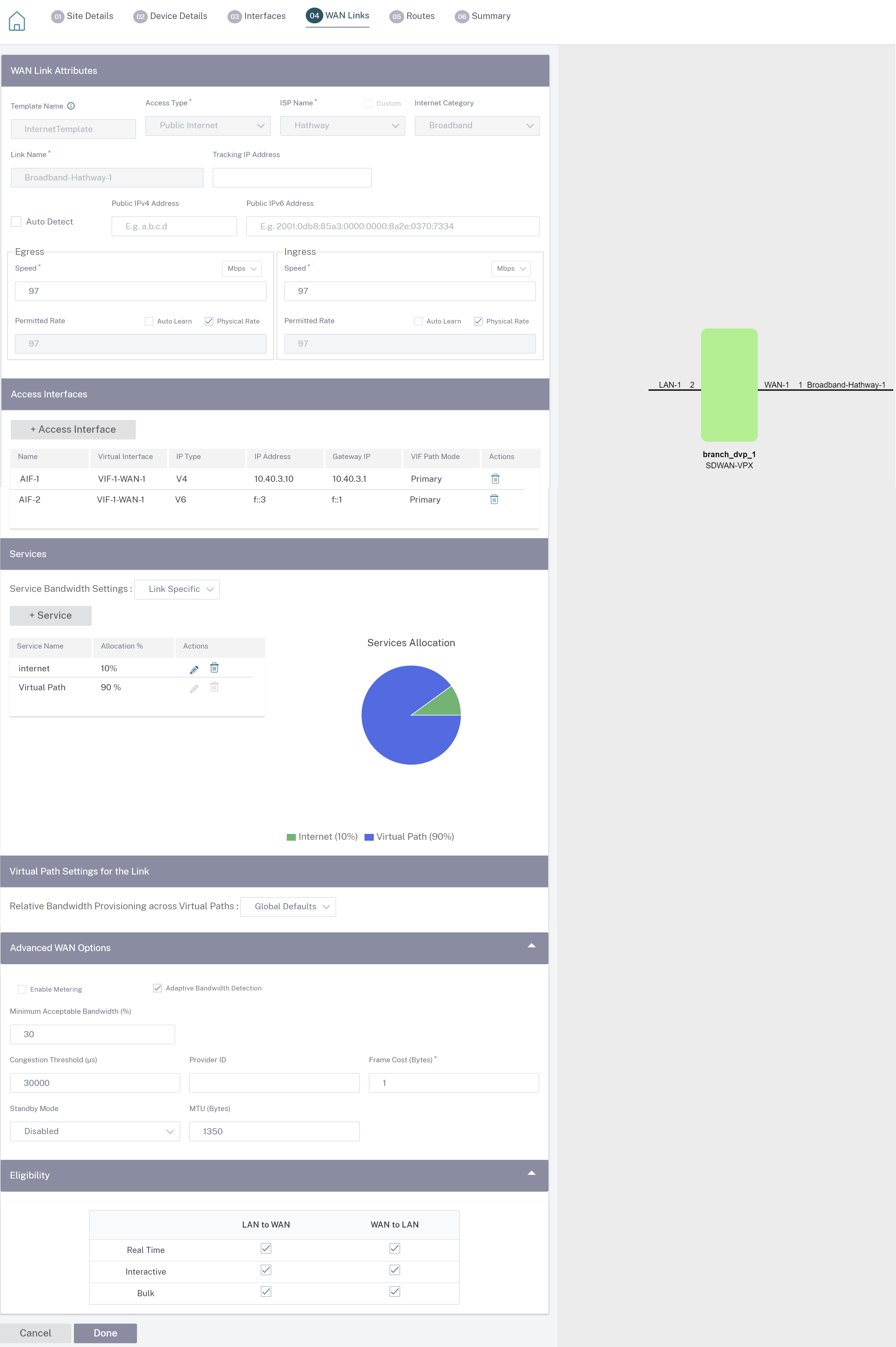
- テンプレート名:WAN リンクの作成に使用される WAN リンクテンプレートの名前。WAN リンクテンプレート名は、WAN リンクの作成後に変更することはできません。WAN リンクテンプレートを使用して WAN リンクを作成すると、アクセスタイプ、ISP 名、またはインターネットカテゴリを編集することはできません。
-
アクセスタイプ:リンクのWAN接続タイプを指定します。
- パブリックインターネット:リンクがISP経由でインターネットに接続されていることを示します。
- プライベートイントラネット:リンクがSD-WANネットワーク内の1つ以上のサイトに接続されており、SD-WANネットワーク外の場所には接続できないことを示します。
- MPLS: プライベートイントラネットの特殊なバリアント。リンクが 1 つ以上の DSCP タグを使用してイントラネット上の 2 つ以上のポイント間のサービス品質を制御し、SD-WAN ネットワークの外部に接続できないことを示します。
- ISP名:サービスプロバイダーの名前。
- インターネットカテゴリ:WAN リンクで有効になっている WAN リンクインターネットアクセステクノロジーサービス (ブロードバンド、衛星、ファイバー、LTE など) のタイプ。
- リンク名:以前の入力に基づいて自動入力されます。
- トラッキングIPアドレス:PINGを実行してパスの状態を判断できる仮想パス上の仮想IPアドレス。
- **パブリックIPv4アドレスとパブリックIPv6アドレス**:NATまたはDNSサーバーのIPアドレス。このアドレスは、シリアル HA 展開で WAN リンクアクセスタイプが [パブリックインターネット] または [プライベートイントラネット] の場合にのみ適用され、公開されます。パブリック IP は、手動で設定することも、自動学習オプションを使用して自動学習することもできます。
- 自動検出:有効にすると、SD-WAN アプライアンスはパブリック IP アドレスを自動的に検出します。このオプションは、 デバイスロールがブランチであり 、 マスターコントロールノード (MCN)ではない場合にのみ使用できます。
-
出力速度:WANからLANへの速度。
- 速度:WANからLANへのトラフィックの利用可能または許容される速度(KbpsまたはMbps単位)。
- 許可レート:WANリンク容量全体をSD-WANアプライアンスで使用することが想定されていない場合は、それに応じて許可レートを変更してください。
- 自動学習:帯域幅が不明で、リンクの信頼性が低い場合は、自動学習機能を有効にできます。 自動学習機能は 、基礎となるリンク容量のみを学習し、将来同じ値を使用します。
- 物理レート:WAN リンクの実際の帯域幅容量。
-
入力速度:LANからWANへの速度。
- 速度:LANからWANへのトラフィックの利用可能または許容速度(KbpsまたはMbps単位)。
- 許可レート:SD-WAN アプライアンスが LAN リンク容量全体を使用することを想定していない場合は、それに応じて許可レートを変更してください。
- 自動学習:帯域幅が不明で、リンクの信頼性が低い場合は、自動学習機能を有効にできます。 自動学習機能は 、基礎となるリンク容量のみを学習し、将来同じ値を使用します。
- 物理レート:LAN リンクの実際の帯域幅容量。
MPLSキュー
MPLS キュー設定は WAN リンクアクセスタイプの MPLS でのみ使用できます。このオプションは、MPLS WAN リンク上のサービスプロバイダー MPLS キューに対応するキューの定義を有効にするためのものです。MPLS キューの追加については、「 MPLS キュー」を参照してください。
アクセスインタフェース
アクセスインターフェイスは、WAN リンクの IP アドレスとGateway IP アドレスを定義します。各 WAN リンクには、少なくとも 1 つのアクセスインターフェイスが必要です。次に、アクセスインターフェイスのパラメータを示します。
- アクセスインターフェイス名:アクセスインターフェイスが参照される名前。デフォルトでは、WAN_link_name-AI-number: WAN_link_name はこのインターフェイスに関連付ける WAN リンクの名前で、number はこのリンクに現在設定されているアクセスインターフェイスの数で、1 ずつ増加します。
- 仮想インターフェイス:アクセスインターフェイスが使用する仮想インターフェイス。現在のブランチサイトに設定されている仮想インターフェイスのドロップダウンメニューからエントリを選択します。
- 仮想パスモード:現在のWANリンク上の仮想パストラフィックの優先順位を指定します。オプションは、[ プライマリ]、[ セカンダリ]、または [除外] [除外] に設定した場合、アクセスインターフェイスはインターネットおよびイントラネットトラフィックにのみ使用されます。
- IPアドレス:アプライアンスからWANまでのアクセスインターフェイスエンドポイントのIPアドレス。必要に応じて、V4(IPv4)または V6(IPv6)を選択します。
- ゲートウェイ IP アドレス:ゲートウェイルーターの IP アドレス。
- アクセスインターフェイスをゲートウェイ MAC にバインド:有効にした場合、インターネットまたはイントラネットサービスで受信されるパケットの送信元 MAC アドレスは、ゲートウェイ MAC AddressWank Links > Advances WAN オプションと一致する必要があります。
- プロキシ ARP を有効にする:有効にすると、ゲートウェイに到達できないときに、仮想 WAN アプライアンスはゲートウェイ IP アドレスの ARP 要求に応答します。
- ルーティングドメインでインターネットアクセスを有効にする:それぞれのルーティングドメインのすべてのルーティングテーブルにデフォルトルート (0.0.0.0/0) を自動作成します。すべてのルーティングドメインまたは NONE で有効にできます。インターネットアクセスを必要とする場合、すべてのルーティングドメインにわたって排他的な静的ルートを作成する必要性を回避します。
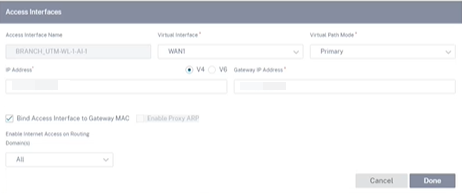
Services
サービスセクションでは 、サービスタイプを追加し、各サービスタイプに使用する帯域幅の割合を割り当てることができます。 デリバリーサービスセクションからサービスタイプを定義し 、その属性を設定できます。これらのグローバルデフォルトを使用するか、 サービス帯域幅設定ドロップダウンリストからリンク固有のサービス帯域幅設定を構成するかを選択できます 。リンク固有を選択した場合は、次の詳細を入力します。
- サービス名:WAN リンクサービスの名前。
- 割り当て%: リンクの総容量からサービスに割り当てられる帯域幅の公平な配分が保証されています。
- モード:選択したサービスに基づく WAN リンクの動作モード。インターネットの場合、プライマリ、セカンダリ、およびバランスの1つがあり、イントラネットにはプライマリとセカンダリがあります。
- トンネルヘッダーサイズ:トンネルヘッダーのサイズ (バイト単位)。
- LAN-to-WANタグ:サービス上のLAN-to-WANパケットに適用するDHCPタグ。
- LAN から WAN への遅延:WAN リンクの帯域幅を超えたときに、パケットをバッファリングする最大時間です。
- LAN to WAN 最小 Kbps: サービス用に予約されている最小アップロード帯域幅値。 Min Kbps は必須フィールドです。
- LAN to WAN Max Kbps: サービス用に予約されている最大アップロード帯域幅値。 Max Kbps フィールドはオプションで、設定済みの最小アップロード帯域幅値より小さくすることはできません。この値は、最小アップロード帯域幅値以上でなければなりません。
- WAN-to-LANタグ:サービス上のWAN-to-LANパケットに適用するDHCPタグ。
- WAN と LAN の一致:インターネット WAN から LAN へのパケットをサービスに割り当てる際の一致基準。
- WAN to LAN 最小 Kbps: サービス用に予約されている最小ダウンロード帯域幅値。 Min Kbps は必須フィールドです。
- WAN to LAN Max Kbps: サービス用に予約されている最大ダウンロード帯域幅値。 Max Kbps フィールドはオプションで、設定済みの最小ダウンロード帯域幅値より小さくすることはできません。この値は、最小ダウンロード帯域幅値以上でなければなりません。
- WANからLANへのグルーミング:有効にすると、WAN間のトラフィックがサービスのプロビジョニングされた帯域幅を超えることを防ぐために、パケットはランダムに破棄されます。
注:
仮想パスでは [最小 Kbps] フィールドと [最大 Kbps] フィールドは使用できません。
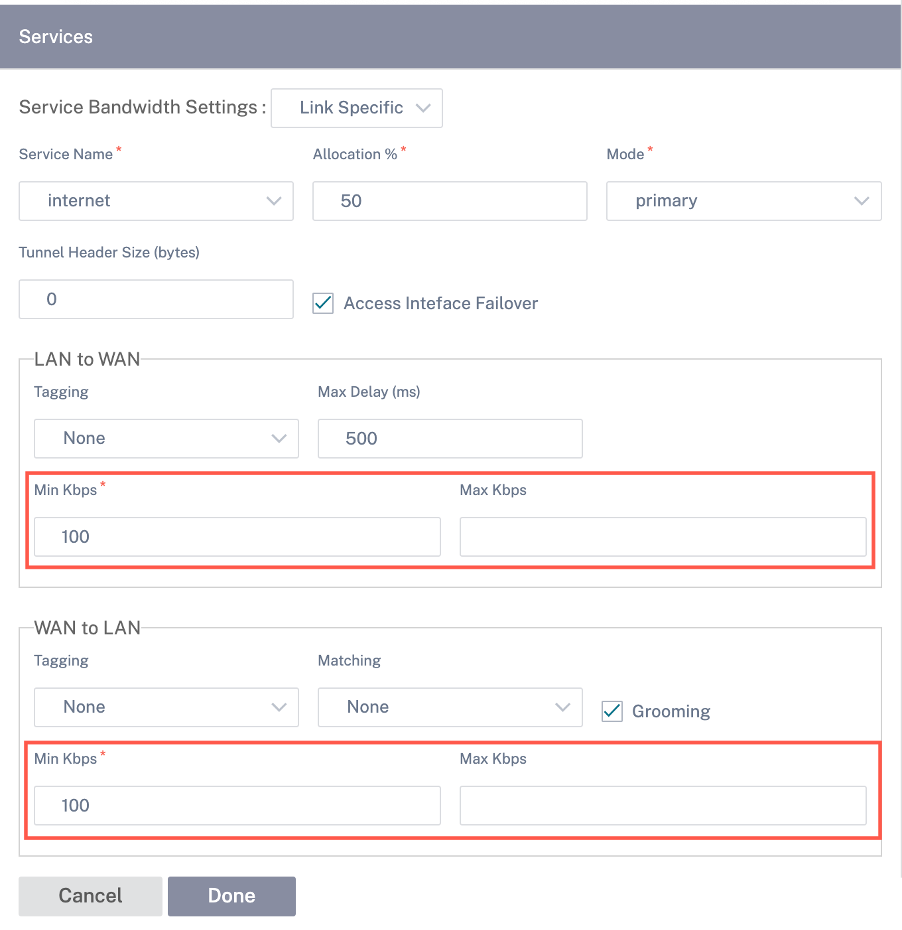
リンクの仮想パス設定
必要に応じて、仮想パス全体にわたる相対的な帯域幅プロビジョニングを [ グローバルデフォルト ] または [ リンク固有 ] として選択します。 Link Specificを選択すると、自動帯域幅プロビジョニングを有効にすると、仮想パスサービスの帯域幅のシェアが自動的に計算され、リモートサイトで消費される可能性のある帯域幅の大きさに応じて適用されます。
-
リンクの最大対最小仮想パス帯域幅の比率:選択したWANリンクに適用できる最大仮想パスと最小の仮想パスの比率を設定できます。
-
各仮想パスの最小予約帯域幅 (Kbps): 各仮想パスの最小予約帯域幅値を Kbps 単位で設定できます。
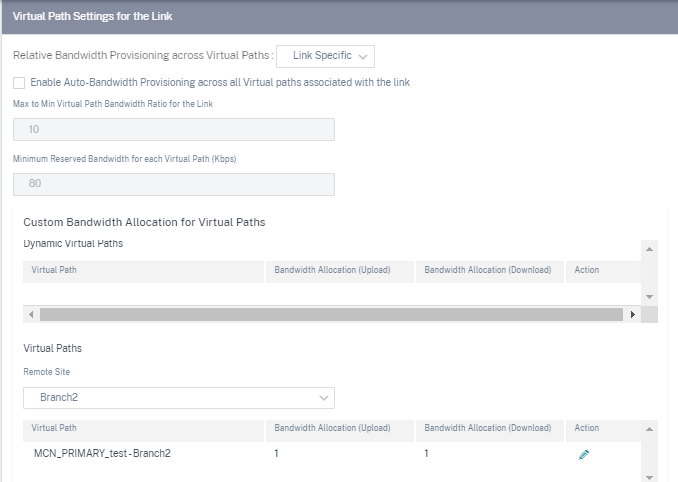
WAN リンクに関連する仮想パスの帯域幅をカスタマイズするには:
-
[ リンクに関連するすべての仮想パスで自動帯域幅Provisioning を有効にする ] チェックボックスをオフにします。
-
「 仮想パスのカスタム帯域幅割り当て 」セクションで、リモートサイトを選択します。リモートサイトへの仮想パスの帯域幅をプロビジョニングできます。
-
最小帯域幅 (Kbps): 仮想パス用に予約されている最小帯域幅。仮想パスに設定できる最小帯域幅は 80 Kbps です。
-
最大帯域幅 (Kbps): 仮想パスがWANリンクから利用できる最大帯域幅。最大帯域幅が設定されていない場合、サイトは利用可能な帯域幅をすべて利用します。
-
帯域幅割り当て(相対的な尺度): グループの対象となる帯域幅のうち、仮想パスに割り当てられた帯域幅のシェア。たとえば、3 つの仮想パスで構成される WAN リンクグループが 30 Mbps の帯域幅に対応していて、各仮想パスに同じ帯域幅を割り当てたい場合は、リモートサイトの帯域幅割り当てとして 10 を更新します。
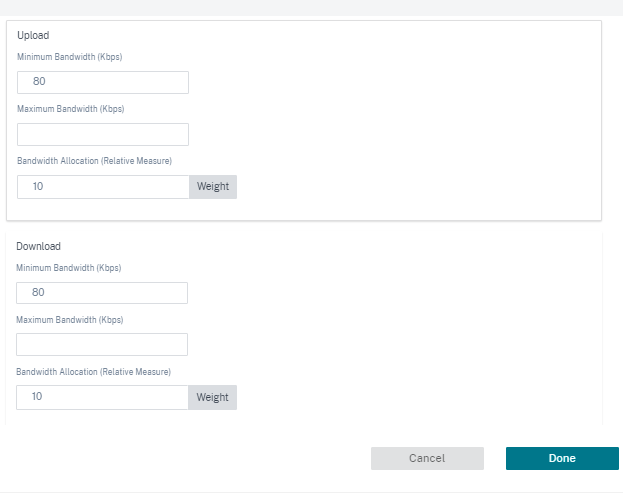
-
-
[完了] をクリックします。
注
Citrix SD-WAN Orchestrator サービスは、以前に構成された動的仮想パスが 2 つのサイト間で無効になった後でも、以前に構成されたカスタム帯域幅設定を保持します。動的仮想パスを再構成するときは、必ずカスタム帯域幅設定を手動で更新してください。
帯域幅のプロビジョニングで考慮すべきポイント
-
デフォルトでは、すべてのブランチと WAN サービス (仮想パス/インターネット/イントラネット) にはそれぞれ 1 のウェイトが割り当てられます。
-
帯域幅要件の点で大きな差異がある場合は、帯域幅のカスタマイズが必要です。
-
使用可能なサイト間で動的仮想パスが有効になっている場合、データセンターへの静的仮想パスと動的仮想パスの間でWANリンクの容量が共有されます。
高度な WAN オプション
WAN リンクの詳細設定では、 ISP 固有の属性を設定できます 。
- 輻輳しきい値:輻輳の度合い。この量に達すると、WAN リンクはさらなる輻輳を避けるためにパケットの送信を制限します。
- プロバイダーID: 重複したパケットを送信する際にパスを区別するためのプロバイダーの一意の識別子。
- フレームコスト (バイト): イーサネット IPG や AAL5 トレーラなど、パケットごとに追加のヘッダー/トレーラバイトが追加されます。
- MTU (バイト): 未加工パケットの最大サイズ (バイト単位)。フレームコストは含まれません。
-
スタンバイモード:スタンバイリンクは、アクティブにならない限りユーザトラフィックの伝送には使用されません。WAN リンクのスタンバイモードは、デフォルトで無効になっています。スタンバイモードの詳細については、「 スタンバイモード」を参照してください。
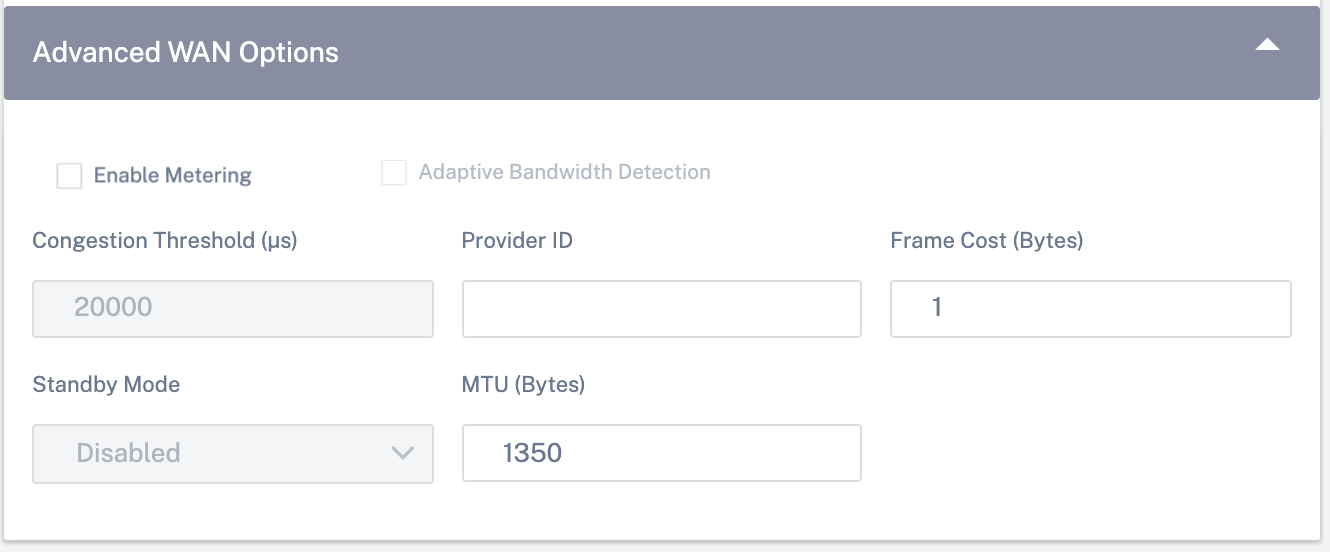
-
メータリングを有効にする:WAN リンクの使用状況を追跡し、リンク使用量が設定されたデータ上限を超えるとユーザーに警告します。メータリングの詳細については、「 メータリングとスタンバイ WAN リンク」を参照してください。
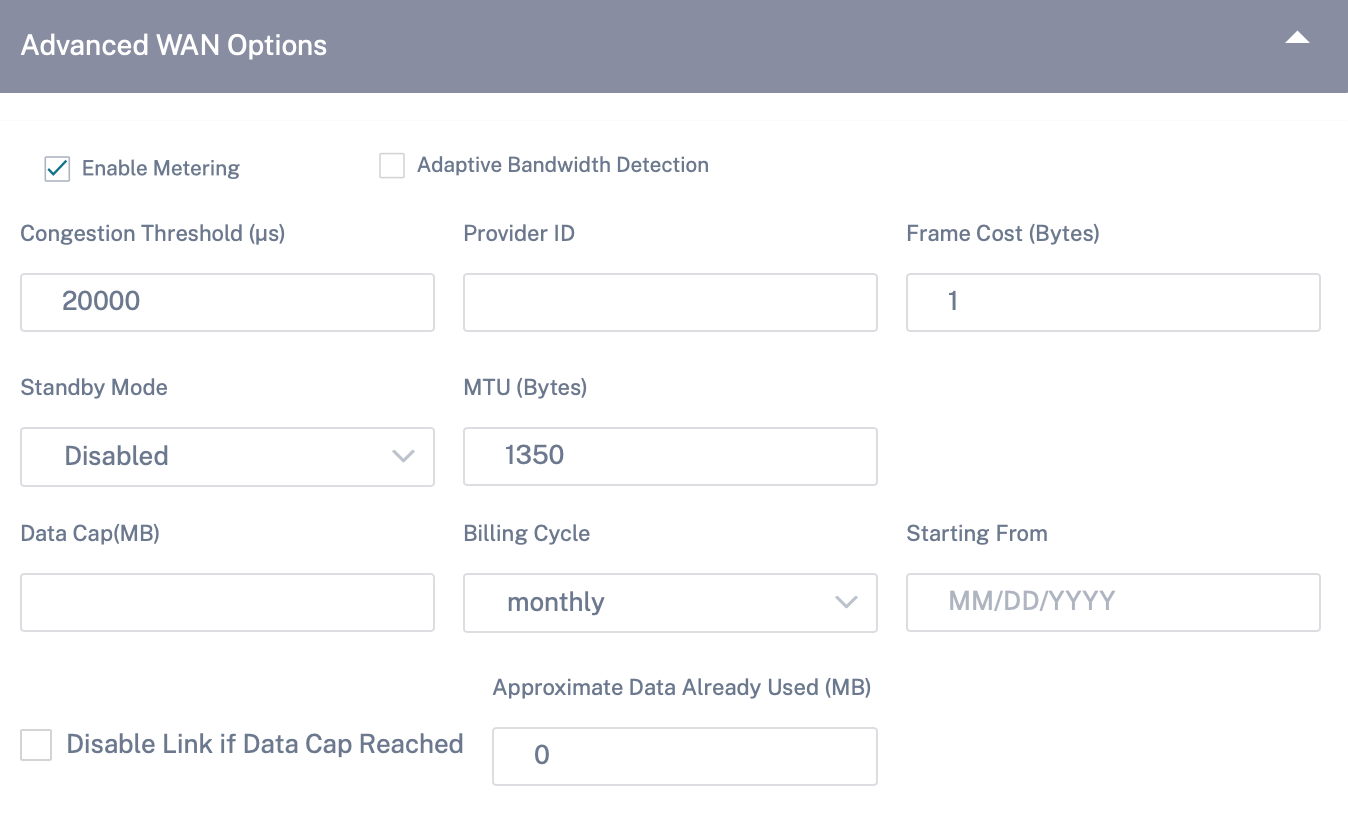
-
適応型帯域幅検出:損失が検出されると、WAN リンクを低帯域幅レートで使用します。 使用可能な帯域幅が設定された最小許容帯域幅を下回ると、パスは BAD とマークされます。パスグループまたは Autopath グループの [適応帯域幅検出] で、カスタム不良損失感度を使用します。
注
適応帯域幅検出は、クライアントでのみ使用でき、MCN では使用できません。
- 許容可能な最小帯域幅:帯域幅レートが異なる場合、WAN/LAN間の許容レートのパーセンテージです。これを下回ると、パスはBADとマークされます。最小kbpsは、仮想パスの各側で異なります。値は 10% ~ 50% の範囲で指定でき、デフォルトは 30% です。
詳細については、「 適応型帯域幅検出」を参照してください。
ルート
サイト構成ワークフローの次のステップは、ルートを作成することです。サイトの要件に基づいて、アプリケーションルートと IP ルートを作成できます。
注:
[ アプリケーションルート ] タブと [IP ルート] タブを導入する前に追加されたルートは、[IPルート ] タブに [ 配信サービス ] を [インターネット] として一覧表示しています。
ネットワークレベルで作成されたグローバルルートとサイト固有のルートは、[ルート] > [ アプリケーションルート] タブと [ルート] > [ **IP ルート** ] タブに自動的に一覧表示されます。グローバルルートは、サイトレベルでのみ表示できます。グローバルルートを編集または削除するには、ネットワークレベル設定に移動します。
サイトレベルでルートを作成、編集、または削除することもできます。
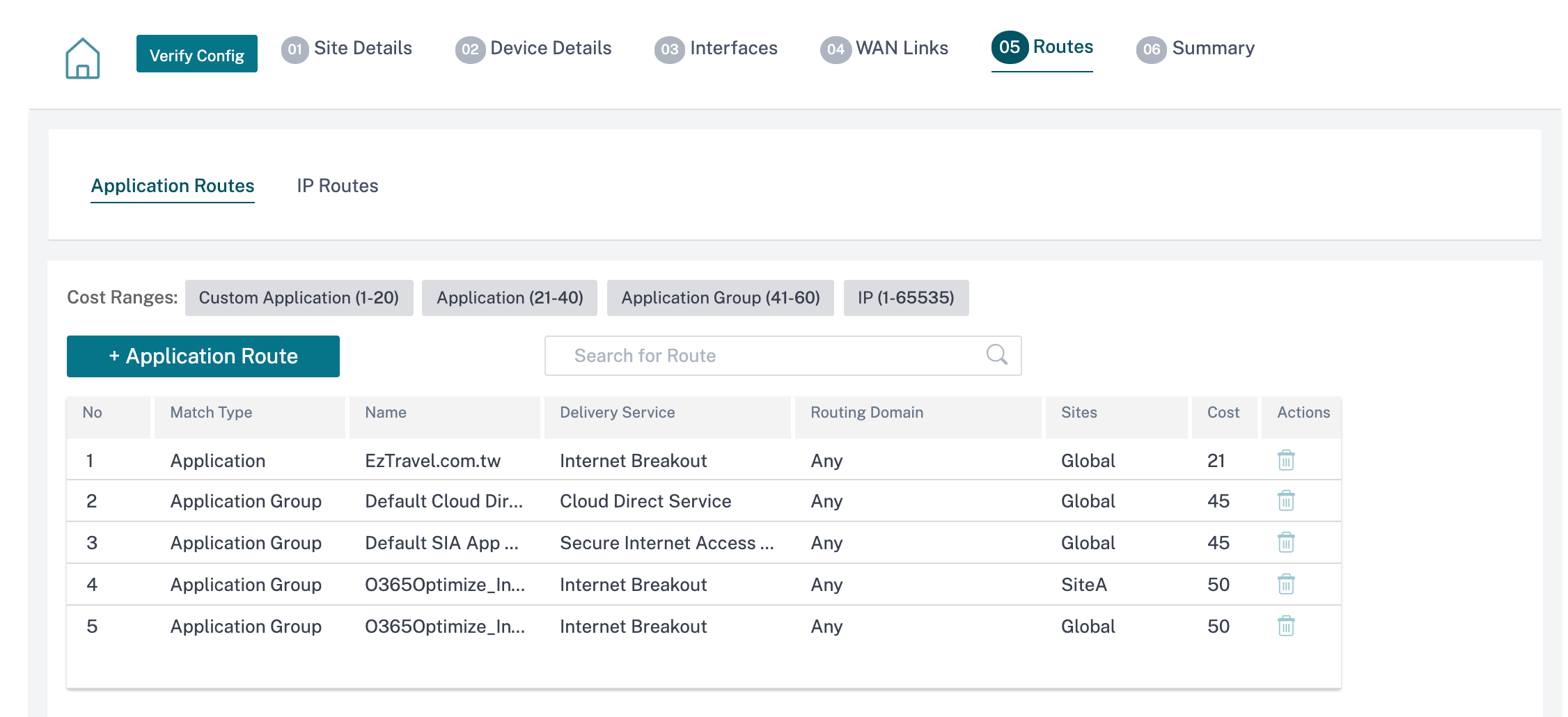
アプリケーションルート
[ + アプリケーションルート ] をクリックして、アプリケーションルートを作成します。
-
カスタムアプリケーション一致基準:
- マッチタイプ: **ドロップダウンリストからアプリケーション/カスタムアプリケーション/アプリケーショングループとしてマッチタイプを選択します** 。
- アプリケーション:ドロップダウンリストからアプリケーションを 1 つ選択します。
- ルーティングドメイン:ルーティングドメインを選択します。
-
トラフィック
- 配送サービス:一覧から配送サービスを1つ選択します。
- コスト:各ルートの相対的な優先順位を反映します。コストを低くすると、優先順位が高くなります。
-
パスに基づく資格:
- パスを追加:サイトと WAN リンク (リンク先、リンク元) を選択します。追加されたパスがダウンすると、アプリケーションルートはトラフィックを受信しません。
新しいアプリケーションルートが追加された場合、ルートコストは次の範囲内にある必要があります。
- カスタムアプリケーション: 1~20
- アプリケーション: 21~40
- アプリケーショングループ: 41—60
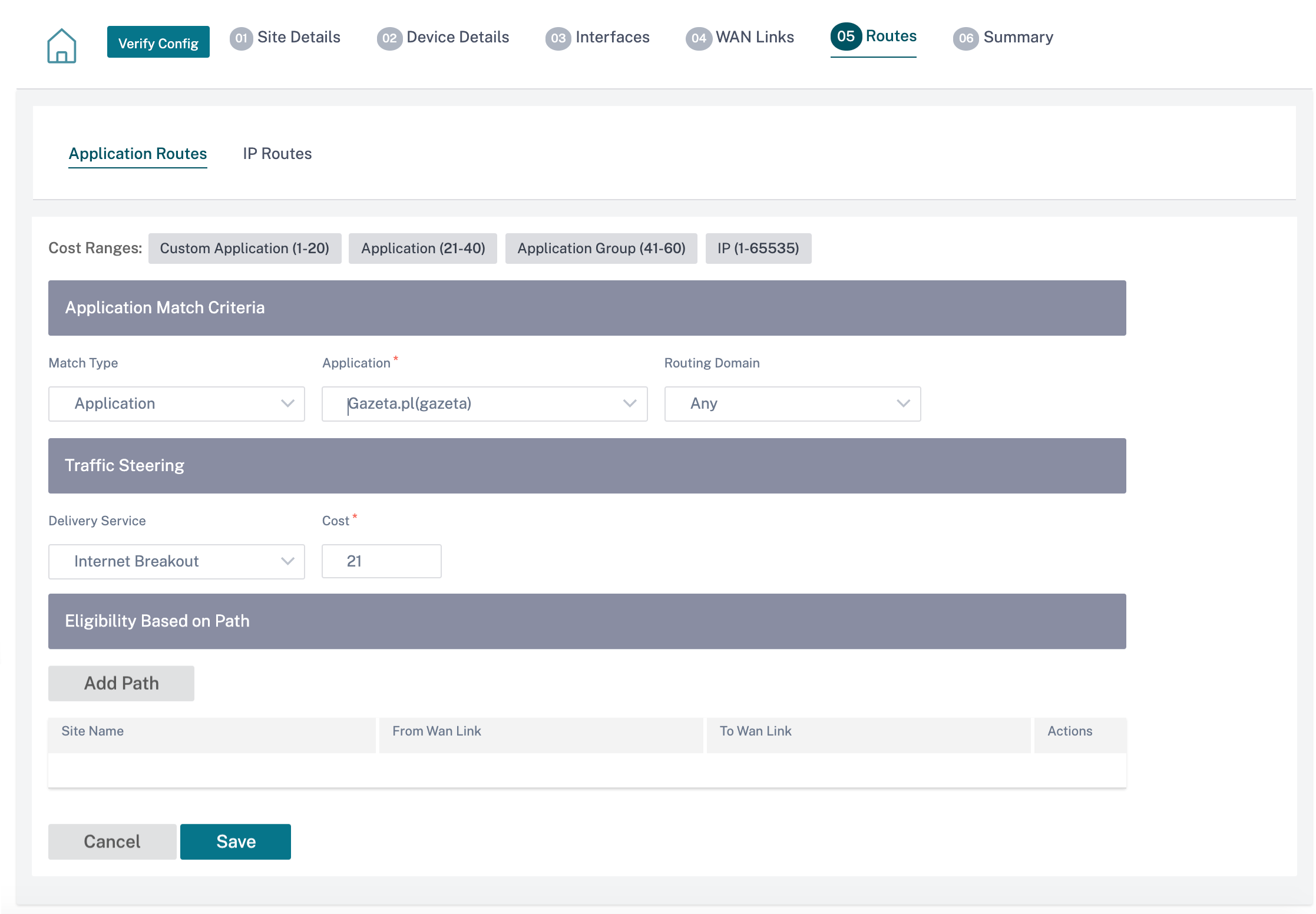
IPルート
[ IP ルート ] タブに移動し、[ + IP ルート ] をクリックして、トラフィックを誘導する IP ルートポリシーを作成します。
-
IP プロトコル一致基準:
- 宛先ネットワーク:パケットの転送に役立つ宛先ネットワークを追加します。
- IP グループを使用する:宛先ネットワークを追加するか、[IP グループを使用] チェックボックスをオンにしてドロップダウンリストから任意の IP グループを選択できます。
- ルーティングドメイン:ドロップダウンリストからルーティングドメインを選択します。
-
トラフィック
- 配信サービス:ドロップダウンリストから配信サービスを1つ選択します。
- コスト:各ルートの相対的な優先順位を反映します。コストを低くすると、優先順位が高くなります。
-
適格基準:
- ルートのエクスポート:「ルートのエクスポート」チェックボックスが選択されていて、ルートがローカルルートの場合、ルートはデフォルトでエクスポートできます。ルートがイントラネット/インターネットベースのルートの場合、エクスポートが機能するには、WAN から WAN への転送を有効にする必要があります。[ Export Route] チェックボックスがオフの場合、ローカルルートは他の SD-WAN へのエクスポートに適格ではなく、ローカルな意味を持ちます。
-
パスに基づく資格:
- パスを追加:サイトと WAN リンク (リンク先、リンク元) を選択します。追加されたパスがダウンした場合、IP ルートはトラフィックを受信しません。
新しい IP ルートを追加する場合、ルートコストは 1 ~ 20 の範囲でなければなりません。
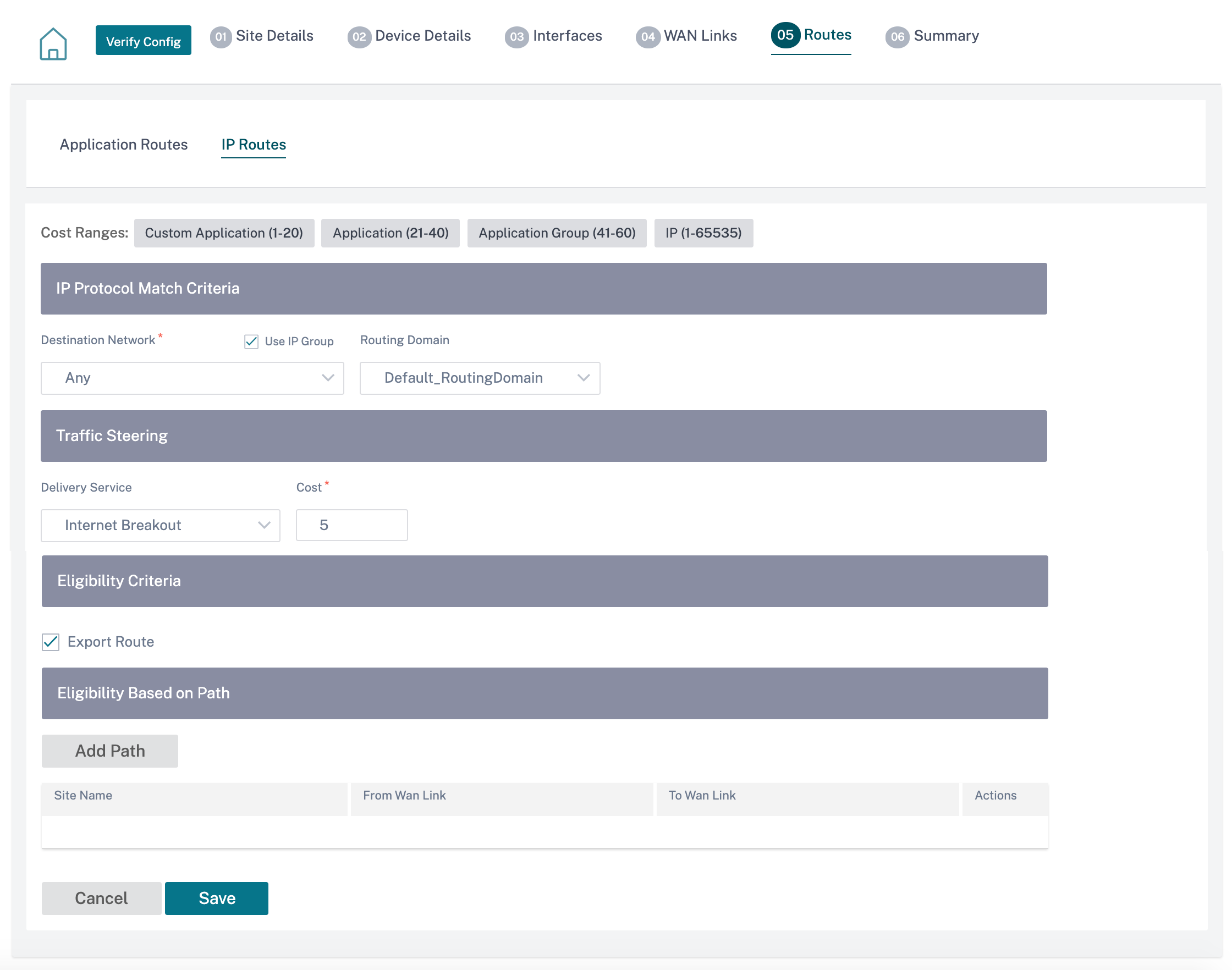
概要
このセクションでは、サイト設定の概要について説明し、サイト設定の概要を説明します。
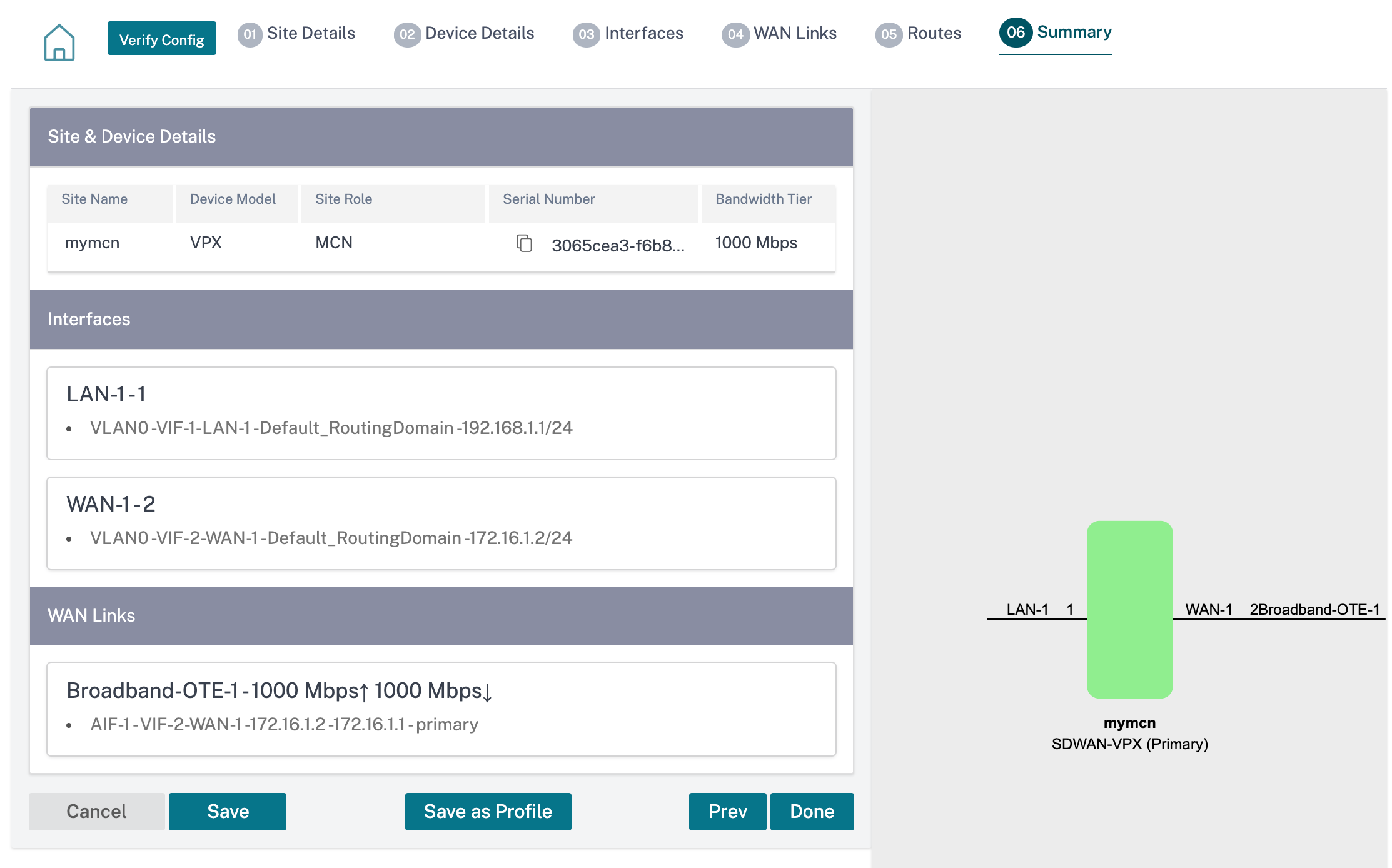
「 テンプレートとして保存 」オプションを使用して、サイト構成をテンプレートとして保存し、他のサイトで再利用できます。「 完了 」をクリックすると、サイト構成が完了し、「 ネットワーク構成-ホーム 」ページが開き、構成されたすべてのサイトを確認できます。詳細については、「 ネットワーク構成」を参照してください。